Sisällysluettelo 2 ALOITTAMINEN 6. Polar Clubin esittely 6. Polar Club -sovellus 7. Polar Club -verkkopalvelu 7. Kuntokeskuksen yhteisö Flow ssa 7
|
|
|
- Anni-Kristiina Hiltunen
- 6 vuotta sitten
- Katselukertoja:
Transkriptio
1 KÄYTTÖOHJE
2 Sisällysluettelo Sisällysluettelo 2 ALOITTAMINEN 6 Polar Clubin esittely 6 Polar Club -sovellus 7 Polar Club -verkkopalvelu 7 Kuntokeskuksen yhteisö Flow ssa 7 Polar-ohjelmistoympäristö 8 Vaatimukset ja suositeltu kokoonpano 9 Tilaa Polar Club 11 Tiliä koskevat usein kysytyt kysymykset 12 Mistä Polar Club -sovelluksen saa? 12 En halua käyttää Club-yhteisöä. Mitä teen? 12 JÄRJESTELMÄN YLLÄPITO 13 Polar Club -sovelluksen asetukset 13 Peilaa ipad-laitteesi ulkoiseen näyttöön 15 Kuntokeskuksen ulkoasu 15 Club-sykealueet 18 Lähetä yhteenveto sähköpostilla 18 Ulkoisen näytön näkymä 18 2
3 Polar Club -verkkopalvelun asetukset 18 Hallinnoi ohjaajia 20 Kutsu ohjaajia kuntokeskukseen 20 Poista ohjaajia 21 Lisää sykesensori tai kuntomittari 22 Lainattavien sykesensoreiden rekisteröiminen 23 Sykesensorin huoltaminen 26 Sykesensorin paristot 27 Club-yhteisö 28 Hallinnoi yhteisöä 30 Kampanjat 31 Luo uusi kampanja 31 Kampanjan aikana 33 Muokkaa kampanjaa tai poista se 34 Järjestelmän ylläpitoa koskevat usein kysytyt kysymykset 36 Voiko samaa ipadia käyttää asiakkaiden kirjautumiseen ja tuntien vetämiseen? 36 Voivatko kuntokeskuksen jäsenet käyttää omia sykesensoreitaan? 36 Mitkä sensorit ovat yhteensopivia Polar Clubin kanssa? 36 Onko Polar Club yhteensopiva muiden valmistajien sykesensoreiden kanssa? 36 TUNNIT JA AIKATAULUT 37 Hallitse tuntipohjia 37 Aikatauluta tunnit 38 3
4 Aikataulunäkymä 42 Tunneille ilmoittautuminen 43 Verkkoilmoittautuminen Flow-verkkopalvelussa 43 Ilmoittautuminen sovelluksen avulla 46 Vaihtoehto 1: Ilmoittaudu tunneille 47 Vaihtoehto 2: Luo uusi Polar-tili ja kirjaudu tunneille 49 Tunteja ja aikatauluja koskevat usein kysytyt kysymykset 50 Kuinka montaa osallistujaa tunnin aikana voi seurata? 50 Kuinka monta harjoitustuntia voi olla käynnissä samanaikaisesti? 50 Mikä on tunnin enimmäispituus? 50 HARJOITTELU 51 Sykesensorin pukeminen 51 Aloita tunti 52 Toiminnot tunnin aikana 54 Reaaliaikainen näkymä 55 Harjoitusyhteenveto 57 Harjoitteluhistoria 59 Harjoitusyhteenvetosähköpostit 60 Raportit verkkopalvelussa 61 Syke 62 Kalorit 63 Osallistujat 64 Harjoittelua koskevat usein kysytyt kysymykset 65 4
5 Mitä teen, jos Internet-yhteys lakkaa toimimasta tunnin aikana? 65 Voiko Polar Clubia käyttää ilman verkkoyhteyttä? 66 Yksityisyydensuoja Polarilla 67 Yksityisyydensuoja Polarilla 67 Polar Club ohjeet kuntokeskuksille 67 Polar Club ohjeet osallistujalle 67 5
6 ALOITTAMINEN Polar Clubin esittely Polar Club on sykeperusteinen ratkaisu, joka tuo koukuttavia ohjattuja tunteja kuntokeskuksiin. Sykeharjoittelu ja Polar Clubin hauskat palkinnot saavat kuntokeskuksen jäsenet harjoittelemaan kovemmin, motivoitumaan ja palaamaan yhä uudestaan. Tärkeimmät ominaisuudet: Helppokäyttöinen sovellus ohjattujen ryhmätuntien pitämiseen. Kun tunnin intensiteetistä saa reaaliaikaista palautetta, ohjaajat voivat ohjata osallistujia sekä yksilöllisesti että ryhmänä. Helppo tapa auttaa osallistujia ymmärtämään sykeperusteisen harjoittelun vaikutukset eri sykealueilla ja saavuttamaan harjoitustavoitteensa. Motivoi osallistujia niin ryhmän yhteisillä kuin henkilökohtaisilla palkinnoilla, kuten sykealueella vietetystä ajasta ja kalorinkulutuksesta annettavilla palkinnoilla. Mahdollistaa ohjattujen ryhmätuntien tehokkaan aikatauluttamisen ja kuormituksen ihanteellisen suunnittelun, mikä tehostaa työntekijöiden tuottavuutta. Polar Club -sovellus on yhteensopiva useiden Polar-sykesensoreiden ja - kuntomittareiden kanssa. Näet luettelon yhteensopivista Polarsykesensoreista ja -kuntomittareista tukisivulta. support.polar.com/en/support/compatible-devices 6
7 Polar Club -sovellus Polar Club -sovelluksen avulla tunnin vetäminen on todella helppoa. Reaaliaikaisen sykeperusteisen ohjauksen avulla ohjaaja näkee helposti, miten tunnin osallistujat suoriutuvat, ja pystyy ohjaamaan ryhmää oikeaan suuntaan. Tunnin päätteeksi ryhmä näkee yhteenvedon suoriutumisestaan. Polar Club -sovelluksessa voit määrittää kuntokeskuksen asetukset, suunnitella tuntien aikataulut ja kutsua ohjaajia. Aloita etsimällä ja lataamalla Polar Club -sovellus App Store -kaupasta. Avaa sovellus ja kirjaudu Polar Club -tiliisi käyttäjätunnuksellasi ja salasanallasi. Polar Club -verkkopalvelu Polar Club -verkkopalvelun aloitussivulla on hyödyllisiä linkkejä, joiden kautta löydät tietoa ja saat kaiken hyödyn Polar Club -palvelustasi. Kuntokeskuksen tilisivulla voit katsella ja muokata tilitietojasi. Kirjaudu sisään Polar Club -tiliisi osoitteessa polar.com/club. Kuntokeskuksen yhteisö Flow ssa Polar Club -yhteisö on innostava verkkoyhteisö kuntokeskuksille ja niiden jäsenille. Voit käyttää Polar Flow -verkkopalvelussa olevaa kuntokeskuksesi yhteisöä tiedon jakamiseen kuntokeskuksen jäsenille, tuntien mainostamiseen sekä esimerkiksi tapahtumista, hauskoista kilpailuista ja kuukausikampanjoista kertomiseen. Kuntokeskuksen jäsenet voivat ilmoittautua tunneille sekä jakaa harjoitusyhteenvetojaan ja saavutuksiaan kuntokeskuksen syötteessä. Kuntokeskuksen yhteisösivun avaaminen: Siirry Polar Club -sovelluksessa kohtaan Lisää ja valitse Oma Club Polar Flow ssa. 7
8 Avaa kuntokeskuksen yhteisösivu napsauttamalla Polar Club - verkkopalvelun aloitussivulla olevaa pikakuvaketta. Kuntokeskus löytyy myös yhteisösivun Flow-verkkopalvelusta osoitteesta polar.com/flow, kun siirryt Yhteisö-välilehdelle ja valitset Kuntokeskukset. Etsi kuntokeskuksesi jollakin seuraavista hakuehdoista: laji, kuntokeskuksen sijainti tai vapaa tekstihaku. Polar-ohjelmistoympäristö Polar Clubin lisäksi Flow-ohjelmistoympäristö tarjoaa kokonaisratkaisun kuntoilua koskevien unelmien toteuttamiseen sinulle, ohjaajille ja kuntokeskuksen jäsenille. Polar Flow -verkkopalvelu: Polar Flow -verkkopalvelussa osoitteessa polar.com/flow kuntokeskuksen jäsenet näkevät kätevästi omat harjoitustietonsa, voivat seurata edistymistään sekä pystyvät jakamaan omia saavutuksiaan ja kommentoimaan ystäviensä harjoituksia. Polar-kuntomittarit: Valikoimassamme on kattava kuntomittarimallisto, joka auttaa kuntokeskuksen jäseniä saavuttamaan tavoitteensa olipa kyse painon pudottamisesta tai kilpailutapahtumaan valmistautumisesta. Polar Coach: Ilmaisen Polar Coach -palvelun avulla personal trainereiden on entistä helpompaa auttaa ja valmentaa asiakkaitaan menestymään. Polar Coach -palvelun ja Polar-kuntomittareiden avulla personal trainerit näkevät asiakkaidensa ympärivuorokautiset aktiivisuustiedot. Katso lisätietoja osoitteesta flow.polar.com/coach. 8
9 Vaatimukset ja suositeltu kokoonpano Tässä on yhteenveto siitä, mitä tuntien vetäminen Polar Club -järjestelmän avulla edellyttää: Polar Club -tili Tietokone, jossa on Internet-yhteys Polar Club- ja Polar Flow - verkkopalveluun pääsyä varten ipad Air, jossa on ios 10 tai uudempi sekä luotettava ja nopea mobiilidata- tai Wi-Fi-yhteys Polar Club -sovellus, joka ladataan App Store -kaupasta Yhteensopivat Polar-sykesensorit ja -kiinnitysvyöt. Polar Club -sovellus on yhteensopiva useiden Polar-sykesensoreiden ja -kuntomittareiden kanssa. Näet luettelon yhteensopivista Polar-sykesensoreista ja - kuntomittareista tukisivulta. support.polar.com/fi/support/compatible-devices Suositeltu kokoonpano 1iPad ohjaajan käyttöön Ohjaaja aloittaa harjoituksen tällä ipadilla. Sen avulla ohjaaja myös näkee osallistujien sykkeet harjoituksen aikana. 2Videoprojektori tai televisio Jos haluat, että osallistujat näkevät sykkeensä harjoituksen aikana, liitä tämä ipad videoprojektoriin tai televisioon yhteensopivalla johdolla ja/tai sovittimella. Jos haluat käyttää Apple TV:tä ja AirPlayta, noudata ipadin ohjeita. 9
10 3Verkkoilmoittautuminen Verkkoilmoittautuminen antaa jäsenille mahdollisuuden ilmoittautua tunneille Flow-verkkopalvelussa enintään viikkoa etukäteen. Voit ottaa verkkoilmoittautumisen käyttöön tai pois käytöstä Polar Club - verkkopalvelun Asetukset-kohdassa. 4Yksi tai kaksi ipadia kuntokeskuksen vastaanottoon asiakkaiden kirjautumista varten Kannattaa harkita erillisiä ipadeja jäsenille, joilla on jo Polar-tili, ja jäsenille, joiden on luotava Polar-tili ennen tunneille ilmoittautumista. Tämä auttaa välttämään jonoja vastaanotossa ja antaa jäsenille rauhallisemman tilaisuuden tilin luomiseen. 5 10
11 Tilaa Polar Club 1Aloita tilaamalla Polar Club -tili osoitteesta polar.com/club. Tilaus alkaa 30 päivän ilmaisella kokeilulla. Voit perua tilauksesi milloin tahansa kokeilun aikana ilman kustannuksia. 2Valitse kuntokeskuksesi sijainti ja valitse sitten Rekisteröi kuntokeskus. 3Luo Polar-tili tai kirjaudu sisään, jos sinulla on jo tili. Jos olet jo luonut tilin rekisteröitymällä johonkin Polar-verkkopalveluun tai -mobiilisovellukseen tai ottaessasi tuotteesi käyttöön, voit käyttää samaa käyttäjätunnusta ja salasanaa myös Polar Club -verkkopalvelussa. Voit rekisteröityä Polarverkkopalveluihin vain kerran samalla sähköpostiosoitteella. Käyttäjätunnus on aina sähköpostiosoitteesi. 4Kuntokeskuksen tiedot: Täytä kuntokeskuksen tiedot. Tässä ilmoitettua kuntokeskuksen sähköpostiosoitetta käytetään laskujen ja muiden tilausta koskevien tietojen lähettämiseen. 5Tilauksen tiedot: Valitse maksutapa ja syötä laskutusosoite, jos se on eri kuin esitäytetty kuntokeskuksen osoite. Lue Käyttöehdot ja hyväksy ne merkitsemällä valintaruutu. 6Maksaminen: Tarkista maksuyhteenveto ja lisätiedot. Kun tilaus on valmis, avautuu tilauksen yhteenvetosivu, jolta voit tulostaa yhteenvedon ja siirtyä kuntokeskuksesi aloitussivulle. 7Kuntokeskuksen sähköpostiosoitteeseen lähetetään viesti, jossa on ohjeet käytön aloittamiseen. 30 päivän ilmainen kokeilujakso alkaa välittömästi. 11
12 Tiliä koskevat usein kysytyt kysymykset Mistä Polar Club -sovelluksen saa? Tilaa Polar Club osoitteesta polar.com/club. Tilausprosessin aikana valitset sijaintisi pudotusvalikosta. Saat ilmoituksen, jos Polar Club ei vielä ole saatavilla maassasi. En halua käyttää Club-yhteisöä. Mitä teen? Kuntokeskuksen valvojana voit poistaa kuntokeskuksesi yhteisön yhteisösivun kautta. Yhteisön poistaminen estää myös verkkoilmoittautumisen, mutta voit edelleen käyttää järjestelmää osallistujien ilmoittautumiseen Polar Club - sovelluksella (ipad). Yhteisön poistamista ei voi peruuttaa. Jos poistat kuntokeskuksen yhteisön, voit aloittaa sen käytön uudelleen vain aktivoimalla uuden tilin eri nimellä. 12
13 JÄRJESTELMÄN YLLÄPITO Polar Club -sovelluksen asetukset Siirry Polar Club -sovelluksessa kohtaan Lisää ja valitse Asetukset. 13
14 14
15 PEILAA IPAD-LAITTEESI ULKOISEEN NÄYTTÖÖN Ota ipadin näytön peilaus käyttöön tai pois käytöstä Asetukset-näkymän alaosassa olevalla liukusäätimellä. Kun peilaus on käytössä, ipadin näytössä oleva sisältö peilataan automaattisesti ulkoiseen näyttöön, kun ipad liitetään videoprojektoriin tai televisioon. ipadin liittäminen videoprojektoriin tai televisioon edellyttää sopivaa AVsovitinta. KUNTOKESKUKSEN ULKOASU Siirry Polar Club -sovelluksessa kohtaan Lisää ja valitse Asetukset > Kuntokeskuksen ulkoasu. Kuntokeskuksen ulkoasun asetukset näkyvät vain kuntokeskuksen ylläpitäjälle. 1Lisää kuntokeskuksen logo: Kuntokeskuksen logo näkyy kuntokeskuksen yhteisösivulla Polar Flow -verkkopalvelussa. Voit myös asettaa kuntokeskuksen logon näkymään reaaliaikaisessa näkymässä tuntien aikana. Reaaliaikaisessa näkymässä kuntokeskuksen ohjaajat voivat ottaa logon käyttöön tai pois käytöstä näytön oikeassa yläreunassa olevasta hammaspyörävalikosta. 2Lisää aloitusnäyttöön kuva: Voit mukauttaa yhteisösivua lisäämällä valokuvan omasta kuntokeskuksestasi. 15
16 3Kuntokeskuksen tervetuloteksti: Kirjoita kuntokeskuksen jäsenille tervetuloteksti. Tämä teksti näkyy Polar Club -ipad-sovelluksen kirjautumissivulla, kun jäsenet ilmoittautuvat tunneille. 4Kuntokeskuksen esittely: Kirjoita kuntokeskuksen esittely. Tämä teksti näkyy kuntokeskuksen yhteisösivulla Polar Flow -verkkopalvelussa. 16
17 17
18 CLUB-SYKEALUEET Muuta sykealueita tai palauta ne. Tämä asetus vaikuttaa värien / sykkeen prosenttiosuuksien näkymiseen harjoituksen aikana. Sykealueasetukset näkyvät vain kuntokeskuksen ylläpitäjälle. LÄHETÄ YHTEENVETO SÄHKÖPOSTILLA Ota toiminto käyttöön tai pois käytöstä liukusäätimellä. Kun toiminto on käytössä ja kuntokeskuksesi jäsenet ovat hyväksyneet Polar Club -viestinnän Flow-tileillään (Asetukset > Yksityisyys), kuntokeskuksesi jäsenet saavat sähköpostitse lyhyen harjoitusyhteenvedon aina heidän osallistuessaan Polar Club -harjoitukseen. ULKOISEN NÄYTÖN NÄKYMÄ Näytä testikuva, jonka avulla voit säätää ulkoisen näytön värejä. Polar Club -verkkopalvelun asetukset Kirjaudu sisään Polar Club -tiliisi osoitteessa polar.com/club. Napsauta oikeassa yläkulmassa näkyvää nimeäsi/profiilikuvaasi ja valitse Asetukset. Polar Club -verkkopalvelussa voit määrittää seuraavat kuntokeskuksen asetukset: Kuntokeskuksen ulkoasu Lisää kuntokeskuksen logo: Kuntokeskuksen logo näkyy kuntokeskuksen yhteisösivulla Polar Flow -verkkopalvelussa. Polar Club - sovelluksen asetuksissa kuntokeskuksen ylläpitäjä voi myös asettaa kuntokeskuksen logon näkymään reaaliaikaisessa näkymässä tuntien 18
19 aikana. Reaaliaikaisessa näkymässä kuntokeskuksen ohjaajat voivat ottaa logon käyttöön tai pois käytöstä näytön oikeassa yläreunassa olevasta hammaspyörävalikosta. Lisää aloitusnäyttöön kuva: Voit mukauttaa yhteisösivua lisäämällä valokuvan omasta kuntokeskuksestasi. Kuntokeskuksen tervetuloteksti: Kirjoita kuntokeskuksen jäsenille tervetuloteksti. Tämä teksti näkyy Polar Club -ipad-sovelluksen kirjautumissivulla, kun jäsenet ilmoittautuvat tunneille. Kuntokeskuksen esittely: Kirjoita kuntokeskuksen esittely. Tämä teksti näkyy kuntokeskuksen yhteisösivulla Polar Flow -verkkopalvelussa. Yleiset asetukset Verkkoilmoittautuminen: Verkkoilmoittautuminen antaa kuntokeskuksen jäsenille mahdollisuuden ilmoittautua tunneille Flowverkkopalvelussa enintään viikkoa etukäteen. Jos poistat verkkoilmoittautumisen käytöstä, jäsenet näkevät tunnit mutta eivät voi ilmoittautua niille. Lähetä yhteenveto sähköpostiin harjoitusten jälkeen: Valitse Kyllä, jos haluat, että Polar Club lähettää kuntokeskuksen jäsenille sähköpostilla lyhyen yhteenvedon harjoituksesta aina heidän osallistuessaan Polar Club -harjoitukseen. Sykealueet: Muuta sykealueiden rajoja tai palauta ne. Tämä asetus vaikuttaa värien / sykkeen prosenttiosuuksien näkymiseen harjoituksen aikana. 19
20 Hallinnoi ohjaajia Kutsu ohjaajia kuntokeskukseen 1Jos haluat kutsua uusia ohjaajia kuntokeskukseesi, siirry Polar Club - sovelluksessa Hallinta-näkymään ja valitse Hallinnoi ohjaajia. 2Napauta pluskuvaketta. Kirjoita ohjaajan nimi ja sähköpostiosoite ja napauta Kutsu. 3Ohjaajat saavat tervetulosähköpostin, jossa on ohjeet jatkoa varten. Heidän on luotava itselleen Polar-tilit osoitteessa polar.com/club ja hyväksyttävä kuntokeskuksesi lähettämät kutsut TAI 20
21 jos heillä on jo Polar-tilit (luotu samalla sähköpostiosoitteella, johon kutsu lähetettiin), kirjauduttava sisään osoitteessa polar.com/club olemassa olevalla Polar-tilillään ja hyväksyttävä kuntokeskuksesi lähettämä kutsu. Poista ohjaajia Kuntokeskuksen valvojana voit poistaa ohjaajia kuntokeskuksesi. Napauta ohjaajakorttia Hallinnoi ohjaajia -näkymässä ja valitse Poista ohjaaja. Jos ohjaajalla on aikataulutettuja tunteja, valitse toinen ohjaaja aikataulutetuille tunneille ja napauta Tallenna. 21
22 Ohjaajat voivat poistaa itsensä kuntokeskuksesta napauttamalla omaa ohjaajakorttiaan ja valitsemalla Poista ohjaaja. Lisää sykesensori tai kuntomittari Voit lisätä uuden sykesensorin tai kuntomittarin Flow-tilillesi. Napauta ohjaajakorttiasi ja valitse Lisää sensori. Aktivoi sensori koskettamalla molempia kosketuspintoja yhtä aikaa. 22
23 Lainattavien sykesensoreiden rekisteröiminen Osallistujilla on oltava yhteensopivat Polar-sykesensorit tai -kuntomittarit, jotta heidän sykkeensä näkyvät näytöllä. He voivat käyttää henkilökohtaisia laitteitaan, tai voit lainata heille sykesensorit. Jos aiot lainata sensoreita osallistujille, sensorit on rekisteröitävä Polar Club -sovelluksessa. 1Siirry Polar Club -sovelluksessa kohtaan Lisää > Hallinnoi sensoreita. Hallinnoi sensoreita -näkymässä voit lisätä ja poistaa lainattavia sensoreita ja tarkistaa kunkin sensorin viimeisimmän käyttäjän. 23
24 2Lisää uusi sensori napauttamalla pluskuvaketta. 3Polar Club -sovellus valitsee sensorille seuraavan vapaana olevan numeron, mutta halutessasi voit vaihtaa numeroa. Napauta Etsi sensoreita -kohtaa ja aktivoi sensori koskettamalla molempia kosketuspintoja yhtä aikaa. 24
25 4Kun sensori löytyy, Sensorin ID tulee näyttöön. Jatka napauttamalla nuolta. 25
26 5Kiinnitä vastaavalla numerolla varustettu tarra sensoriin ja napauta Tallenna. Polar Club käyttää Bluetooth -teknologiaa ja on yhteensopiva useiden Polar-sykesensoreiden ja -kuntomittareiden kanssa. Näet luettelon yhteensopivista Polar-sykesensoreista ja -kuntomittareista tukisivulta. support.polar.com/fi/support/compatible-devices Sykesensorin huoltaminen Irrota lähetinyksikkö kiinnitysvyöstä jokaisen käyttökerran jälkeen. Hiki ja kosteus voivat pitää lähetinyksikön aktiivisena, joten muista kuivata se. Puhdista lähetinyksikkö tarvittaessa miedolla saippua-vesiliuoksella. Älä koskaan käytä puhdistamiseen alkoholia tai hankaavia materiaaleja, kuten teräsvillaa tai puhdistuskemikaaleja. 26
27 Huuhtele kiinnitysvyö jokaisen käyttökerran jälkeen juoksevalla vedellä ja ripusta se kuivumaan. Puhdista kiinnitysvyö tarvittaessa varovasti miedolla saippua-vesiliuoksella. Älä käytä kosteuttavia saippuoita, sillä niistä voi jäädä jäämiä kiinnitysvyöhön. Älä liota, silitä, kuivapese äläkä käytä valkaisuainetta. Älä venytä kiinnitysvyötä tai taivuta sen elektrodipintoja jyrkästi. Pesuohjeet ovat kiinnitysvyön lapussa. Kuivaa ja säilytä sykesensorin kiinnitysvyö ja lähetinyksikkö erillään. Tämä pidentää pariston käyttöikää. Säilytä sykesensori viileässä ja kuivassa paikassa. Hapettumisen välttämiseksi sykesensoria ei kannata säilyttää märkänä esimerkiksi hengittämättömästä materiaalista valmistetussa urheilukassissa. Älä jätä sykesensoria pitkäksi aikaa suoraan auringonpaisteeseen. Sykesensorin paristot Polar H7 -sykesensorissa on käyttäjän vaihdettavissa oleva paristo. Voit vaihtaa pariston itse noudattamalla huolellisesti seuraavia ohjeita: Kun vaihdat pariston, varmista, että tiivisterengas on vahingoittumaton. Jos se on vaurioitunut, vaihda se uuteen. Tiiviste-/paristosettejä on saatavana Polar-jälleenmyyjiltä ja valtuutetuista Polar-huoltopisteistä. Yhdysvalloissa ja Kanadassa tiivisteitä on saatavissa valtuutetuista Polar-huoltopisteistä. Yhdysvalloissa tiivisterengas-/paristosarjoja voi ostaa myös osoitteesta Älä tartu uuteen, täyteen ladattuun paristoon samanaikaisesti sen molemmilta puolilta metallisilla tai sähköä johtavilla työkaluilla, kuten pinseteillä. Tämä saattaa aiheuttaa oikosulun paristossa, jolloin se tyhjenee tavallista nopeammin. Oikosulut eivät yleensä vahingoita paristoa, mutta ne voivat vähentää sen varausta ja saattavat lyhentää pariston käyttöikää. Pidä paristot poissa lasten ulottuvilta. Jos paristo niellään, ota välittömästi yhteyttä lääkäriin. Paristojen hävittämisessä tulee noudattaa paikallisia jätehuoltomääräyksiä. 27
28 1Avaa paristotilan kansi kääntämällä sitä kolikolla vastapäivään OPENasentoon. 2Aseta paristo (CR 2025) kanteen positiivinen (+) napa kantta vasten. Varmista, että tiivisterengas on urassa. Näin varmistat kannen vesitiiviyden. 3Paina kansi takaisin lähetinyksikköön. 4Sulje kansi kääntämällä sitä kolikolla myötäpäivään CLOSE-asentoon. Vääränlaisen pariston käyttö aiheuttaa räjähdysvaaran. Club-yhteisö Kuntokeskuksen yhteisösivun avaaminen Siirry Polar Club -sovelluksessa kohtaan Lisää ja valitse Oma Club Polar Flow ssa. Avaa kuntokeskuksen yhteisösivu napsauttamalla Polar Club - verkkopalvelun aloitussivulla olevaa pikakuvaketta. 28
29 Kuntokeskus löytyy myös yhteisösivun Flow-verkkopalvelusta osoitteesta polar.com/flow, kun siirryt Yhteisö-välilehdelle ja valitset Kuntokeskukset. Etsi kuntokeskuksesi jollakin seuraavista hakuehdoista: laji, kuntokeskuksen sijainti tai vapaa tekstihaku. Voit edistää yhteisön menestymistä monella tavalla. Luo kampanjoita (1), jotka osallistavat ja motivoivat kuntokeskuksen jäseniä, ja jaa tarpeellista ja hyödyllistä tietoa kuntokeskuksen syötteessä (2). Kannusta kuntokeskuksen jäseniä kirjoittamaan viestejä ja kommentoimaan toistensa viestejä sekä jakamaan harjoitusyhteenvetojaan ja saavutuksiaan. Toimi esimerkkinä olemalla aktiivinen yhteisössä. 29
30 Hallinnoi yhteisöä Kuntokeskuksen omistajana olet yhteisönne moderaattori. On sinun vastuullasi seurata syötteessä tapahtuvaa viestintää. Pidä keskustelut asiapitoisina, roskapostittomina ja riidattomina. Tarvittaessa voit poistaa viestejä syötteestä ja viime kädessä myös estää jäseniä osallistumasta yhteisöön. Jäsenen estäminen: Avaa seuraajaluettelo napsauttamalla näytön vasemmassa reunassa olevaa Kaikki seuraajat -linkkiä. Etsi jäsen, napsauta asetuskuvaketta ja valitse Estä käyttäjä. Valvojan oikeuksien lisääminen kuntokeskuksen ohjaajille: Napsauta näytön vasemmassa reunassa olevaa Kaikki seuraajat -linkkiä, etsi ohjaaja, napsauta asetuskuvaketta ja valitse Anna valvojan oikeudet. 30
31 Kampanjat Flow-verkkopalvelussa kuntokeskuksen yhteisösivulla oleva kampanjatoiminto on erinomainen työkalu, jolla voit motivoida kuntokeskuksen jäseniä olemaan erityisen aktiivisia tietyllä aikavälillä. Kampanjoiden aikana kuntokeskuksen jäsenet kilpailevat toisiaan vastaan keräämällä minuutteja Polar Club - tunneilta. LUO UUSI KAMPANJA Valitse kuntokeskuksen yhteisösivulla Uusi kampanja ja täytä seuraavat tiedot: Nimi: Anna kampanjalle nimi. Kuvaus: Määritä kampanjan säännöt, esimerkiksi voittajalle annettava palkinto ja mitä tehdään, jos useampi osallistuja saa saman tuloksen. Alkaa/Loppuu: Valitse kampanjan alku- ja loppupäivät. Kampanja alkaa alkupäivänä klo 0:00 ja loppuu loppupäivänä klo 23:59. 31
32 Kun olet luonut kampanjan, ilmoitus tulevasta kampanjasta tulee kuntokeskuksen yhteisösivulle. Seuraavat tiedot sisältävä ilmoitus näkyy kaikille, joilla on Polar Flow -tili: Kampanjan nimi sekä alku- ja loppupäivät Muokkaa-painike näkyy vain kuntokeskuksen ylläpitäjälle ja ohjaajille. Kuvaus Kuinka monta päivää kampanjan alkuun on 32
33 KAMPANJAN AIKANA Kun kampanja alkaa, kuntokeskuksen jäsenet, joilla on Polar Flow -tili, osallistuvat automaattisesti kampanjaan ilmoittautuessaan kuntokeskuksessa Polar Club -tunnille. Vain Polar Club -tunneilta kertyneet harjoitteluminuutit huomioidaan kampanjassa. Kuntokeskuksen jäsenet voivat seurata sijoitustaan ja kampanjan etenemistä kuntokeskuksen yhteisösivulta. Seuraavat tiedot näytetään kampanjan ilmoituksessa, kun kampanja on käynnissä: Kampanjan nimi sekä alku- ja loppupäivät Kuvaus Kampanjassa jäljellä olevat päivät ja osallistujien keräämien minuuttien yhteismäärä Kampanjan viiden kärjessä olevan osallistujan Tulokset. Tuloksissa näytetään, kuinka monta harjoitusminuuttia viisi kärkinimeä ovat keränneet. Jos kahdella tai useammalla jäsenellä on sama määrä harjoitusminuutteja, heidän tuntien aikana saamiensa palkintojen määrä vaikuttaa heidän sijoituksiinsa. Jäsenet näkevät myös omat sijoituksensa, vaikka eivät olisi viiden parhaan joukossa. 33
34 Kun kampanja päättyy, kolme parasta osallistujaa sijoittuvat kulta-, hopea- ja pronssisijoille. MUOKKAA KAMPANJAA TAI POISTA SE Voit muokata tietoja, jotka syötit kampanjan luonnin yhteydessä. Voit muokata kampanjaa napsauttamalla kampanjan nimen vieressä olevaa Muokkaa-painiketta. Kun olet tehnyt haluamasi muokkaukset, napsauta Tallenna. 34
35 Kampanjan aloituspäivää ei voi muokata, jos kampanja on jo alkanut. Kampanjan tulokset näkyvät kuntokeskuksen yhteisösivulla, kunnes luot uuden kampanjan tai poistat kampanjan. Jos haluat poistaa kampanjan, napsauta Poista ja vahvista poisto napsauttamalla Poista uudelleen. 35
36 Järjestelmän ylläpitoa koskevat usein kysytyt kysymykset Voiko samaa ipadia käyttää asiakkaiden kirjautumiseen ja tuntien vetämiseen? Kyllä. Samaa ipadia voi käyttää osallistujien ilmoittautumiseen ennen tuntia ja tunnin vetämiseen. Voit myös lisätä osallistujia tunnin aikana helposti napauttamalla näytön yläosassa olevaa -painiketta ja napauttamalla sitten Kirjaudu. Voivatko kuntokeskuksen jäsenet käyttää omia sykesensoreitaan? Kuntokeskuksen jäsenet voivat käyttää omia Polar-sykesensoreitaan tai kuntomittareitaan. Lisäksi he voivat käyttää sykesensoreitaan omassa harjoittelussaan yhteensopivan Polar-harjoituslaitteen tai kuntosalilaitteiden kanssa. Kaikki tiedot tallennetaan Flow-verkkopalveluun ja Polar Beat - mobiilisovellukseen. Mitkä sensorit ovat yhteensopivia Polar Clubin kanssa? Polar Club käyttää Bluetooth -teknologiaa ja on yhteensopiva useiden Polarsykesensoreiden ja -kuntomittareiden kanssa. Näet luettelon yhteensopivista Polar-sykesensoreista ja -kuntomittareista tukisivulta. support.polar.com/fi/support/compatible-devices Onko Polar Club yhteensopiva muiden valmistajien sykesensoreiden kanssa? Polar Club on yhteensopiva vain yhteensopivien Polar-sykesensoreiden ja - kuntomittareiden kanssa. 36
37 TUNNIT JA AIKATAULUT Hallitse tuntipohjia Voit hallinnoida kuntokeskuksesi tunteja Polar Club -sovelluksessa. Siirry kohtaan Hallinnoi > Hallitse tuntipohjia ja luo pohjat kaikille tunneille, joilla aiot käyttää Polar Club -järjestelmää. Polar Club sopii erilaisiin harjoituksiin, kuten cardio- ja voimaharjoitteluun, korkean intensiteetin harjoitteluun ja kuntotanssiin. Voit luoda uusia tuntipohjia napauttamalla pluskuvaketta ja täyttämällä tunnin tiedot: Tunnin nimi, esim. HIIT Circuit Kesto, esim. 30 min 37
38 Laji, esim. KUNTOPIIRI Kuvaus, esim. korkean intensiteetin intervalliharjoitus Vaiheisiin jaettu harjoittelu: Voit suunnitella tuntisi yksityiskohtaisesti lisäämällä niihin tavoitesykealueisiin perustuvia vaiheita. Napauta pluskuvaketta. Lisää kullekin vaiheelle nimi, kesto ja tavoitesykealue. Voit lisätä vaiheiden määrää napauttamalla pluskuvaketta. Aikatauluta tunnit Ennen kuin voit aikatauluttaa tunteja Polar Club -sovelluksessa, sinun on luotava tuntipohjat kohdassa Hallinta > Hallitse tuntipohjia. 1Jos haluat aikatauluttaa tunnin tietylle päivälle, siirry kohtaan Aikataulu ja napauta Uusi tunti näytön oikeassa yläreunassa tai napauta 38
39 pluspainiketta. 39
40 2Valitse tuntipohja tunnillesi. Selaa tuntipohjia pyyhkäisemällä näyttöä. 3Täytä tunnin tiedot: Tunnin nimi, Sali, Ohjaaja, Päivämäärä ja aika sekä Osallistujien enimmäismäärä. Monet kentistä ovat jo valmiiksi täytettyinä tuntipohjissa, mutta voit muokata niitä kaikkia. Jos valitsit harjoitusvaiheita sisältävän tuntipohjan, voit muokata vaiheita napauttamalla vaiheisiin jaettua harjoituskaaviota. Muutokset tallennetaan ainoastaan valitulle tunnille. 40
41 Jos haluat lisätä toistuvan tunnin (esim. joka maanantai samaan aikaan), valitse Viikoittainen tunti ja lisää sitten toistuvan tunnin päättymispäivämäärä. Jos olet ottanut Näytä ryhmäpalkinnot -toiminnon käyttöön, osallistujat saavat tunnin jälkeen seuraavat palkinnot yhteenvetonäkymässä: Paras palautuja: Tämän palkinnon saa osallistuja, jonka syke palautuu nopeimmin. Sykesamikset: Näiden kahden osallistujan sykealuejakauma tunnin aikana on lähimpänä toisiaan. Sykealuemestari: Tämä osallistuja vietti eniten aikaa sillä sykealueella, jolla ryhmä harjoitteli eniten. Sykeskaalan sankari: Tämän harjoittelijan skaala alimman ja ylimmän sykearvon välillä oli suurin. Laskennassa ei huomioida harjoituksen ensimmäistä ja viimeistä viittä minuuttia. 41
42 Aikataulunäkymä Näet kaikki aikataulutetut Polar Club -tunnit Aikataulu-näkymässä. Kuluvan viikon tunnit näkyvät oletuksena. Vaihda viikkoa napauttamalla vasenta tai oikeaa nuolipainiketta. Voit valita näkymäksi Kaikki tunnit tai Omat tunnit. Tunnin tiedot tulevat näyttöön tuntia napauttamalla. Tässä näkymässä voit muokata tunnin tietoja poistaa tunnin aikataulusta avata tunnin aloittaaksesi tunnin. 42
43 Tunneille ilmoittautuminen Verkkoilmoittautuminen Flow-verkkopalvelussa Kuntokeskuksen jäsenillä on oltava Polar-tilit, jotta he voivat ilmoittautua tunneille. He voivat luoda tilit Polar Flow -verkkopalvelussa osoitteessa flow.polar.com. Tiliä luodessaan jäsenet voivat syöttää henkilökohtaiset tietonsa (sukupuoli, paino, pituus), jotka tarvitaan kalorinkulutuksen laskentaa ja harjoituksesta annettavaa palautetta varten. Verkkoilmoittautumisen käyttö edellyttää, että kuntokeskuksen jäsenet ryhtyvät seuraamaan kuntokeskusta Polar Flow -verkkopalvelussa. Seuratessaan kuntokeskusta he saavat tietoja tunneista ja voivat jakaa kokemuksiaan muiden jäsenten kanssa. 43
44 1Kuntokeskus löytyy kohdasta Yhteisö > Kuntokeskukset. Etsi kuntokeskus jollakin seuraavista hakuehdoista: laji, kuntokeskuksen sijainti tai vapaa tekstihaku. 2Ala seurata kuntokeskusta napsauttamalla Seuraa kuntokeskusta - painiketta. 44
45 3Tuntiluettelo avautuu napsauttamalla Ilmoittaudu tunneille -painiketta. Jäsenet voivat valita napsauttamalla tunnin, jolle haluavat ilmoittautua. Osallistumisen voi peruuttaa napsauttamalla tuntia uudelleen. Jäsenet voivat kirjautua tunneille verkkopalvelussa enintään viikkoa etukäteen. 45
46 Ilmoittautuminen sovelluksen avulla Siirry Polar Club -sovelluksessa kohtaan Lisää > Asiakkaan kirjautuminen ja avaa Asiakkaan kirjautuminen -sivu. 46
47 Vaihtoehto 1: Ilmoittaudu tunneille 1Kuluvan päivän Polar Club -tuntien luettelo tulee näyttöön napauttamalla Kirjaudu tunneille -painiketta. Jos tunti on täynnä eikä sille voi ilmoittautua, se näkyy harmaana. 47
48 2Tunti valitaan napauttamalla sitä. Tunnin valinnan jälkeen Polar Club - sovellus alkaa etsiä yhteensopivia laitteita. Jäsenet, jotka ovat yhdistäneet oman laitteensa Polar Flow -tiliinsä ja joilla on sensori yllään kirjautumisen aikana: Kun Polar Club - sovellus löytää sensorin, jäsentä pyydetään valitsemaan tilinsä luettelosta. Kun tili on valittu, kirjautuminen on suoritettu loppuun. Jäsenet, joilla on oma laitteensa yllään mutta jotka eivät vielä ole yhdistäneet oman sitä Polar Flow -tiliinsä: Polar Club -sovellus kysyy, haluaako jäsen yhdistää laitteensa Polar-tiliinsä voidakseen kirjautua sisään nopeammin seuraavalla kerralla, ja pyytää sen jälkeen jäsentä kirjautumaan Polar-tiliinsä. Kun jäsen on kirjautunut Polar-tiliinsä, kirjautuminen on suoritettu loppuun. Jäsenet, joiden on lainattava sykesensoria kuntokeskuksesta: Jos olet rekisteröinyt lainattavia sykesensoreita Polar Club -sovellukseen, käytettävissä olevien sensoreiden luettelo tulee näyttöön napauttamalla 48
49 Lainaa sensori -kohtaa. Jäsenet voivat valita sensorin napauttamalla. Sen jälkeen Polar Club -sovellus pyytää jäsentä kirjautumaan Polartiliinsä. Kun jäsen on kirjautunut Polar-tiliinsä, kirjautuminen on suoritettu loppuun. Vaihtoehto 2: Luo uusi Polar-tili ja kirjaudu tunneille Kannattaa harkita erillistä ipadia jäsenille, joiden on luotava Polar-tili ennen tunneille kirjautumista. Tämä auttaa välttämään jonoja vastaanotossa ja antaa jäsenille rauhallisemman tilaisuuden tilin luomiseen. Kuntokeskuksen jäsenet voivat luoda Polar-tilin sovelluksessa kirjautuessaan tunnille ensimmäisen kerran. Kun Asiakkaan kirjautuminen -sivun Luo uusi Polar-tili -linkkiä napautetaan, avautuu lomake, joka jäsenen on täytettävä. Syntymäaika tarvitaan maksimisykkeen arviointia varten. Maksimisyke arvioidaan yleisesti käytetyn kaavan avulla: 220 miinus ikäsi. Arvoa voidaan muuttaa tarvittaessa. Henkilökohtaiset tiedot sukupuoli, paino, pituus tarvitaan kalorinkulutuksen laskentaa ja harjoituksesta annettavaa palautetta varten. Luotuaan tilin jäsen voi valita tunnin, jolle haluaa kirjautua. Tunti valitaan napauttamalla sitä. Tunnin valinnan jälkeen Polar Club -sovellus alkaa etsiä yhteensopivia laitteita. Jäsenet, joilla on oma laitteensa yllään mutta jotka eivät vielä ole yhdistäneet oman sitä Polar Flow -tiliinsä: Polar Club -sovellus kysyy, haluaako jäsen yhdistää laitteensa Polar-tiliinsä voidakseen kirjautua sisään nopeammin seuraavalla kerralla, ja pyytää sen jälkeen jäsentä kirjautumaan Polar-tiliinsä. Kun jäsen on kirjautunut Polar-tiliinsä, kirjautuminen on suoritettu loppuun. 49
50 Jäsenet, joiden on lainattava sykesensoria kuntokeskuksesta: Jos olet rekisteröinyt lainattavia sykesensoreita Polar Club -sovellukseen, käytettävissä olevien sensoreiden luettelo tulee näyttöön napauttamalla Lainaa sensori -kohtaa. Jäsenet voivat valita sensorin napauttamalla. Sen jälkeen Polar Club -sovellus pyytää jäsentä kirjautumaan Polartiliinsä. Kun jäsen on kirjautunut Polar-tiliinsä, kirjautuminen on suoritettu loppuun. Tunteja ja aikatauluja koskevat usein kysytyt kysymykset Kuinka montaa osallistujaa tunnin aikana voi seurata? Tunnin aikana voi seurata enintään 96:ta osallistujaa. Seurattavien osallistujien suositeltu enimmäismäärä on kuitenkin 40, jotta kaikkien tiedot näkyvät selkeästi näytössä. Kuinka monta harjoitustuntia voi olla käynnissä samanaikaisesti? Ohjaajien ja samanaikaisten harjoitusten lukumäärää ei ole rajoitettu. Yhdellä ipadilla voi kuitenkin olla käynnissä vain yksi harjoitus kerrallaan. Mikä on tunnin enimmäispituus? Tuntia luotaessa yhden tunnin pituus voi olla enintään 24 tuntia. Huomaa, että tunnin todellinen pituus voi poiketa tunnin asetuksissa määritetystä, sillä ohjaaja aloittaa ja lopettaa tunnin manuaalisesti. Tunnit eivät ala eivätkä lopu automaattisesti. 50
51 HARJOITTELU Sykesensorin pukeminen Varmista ennen harjoituksen aloittamista, että kaikilla on osallistujilla on sykesensorit yllään. Seuraavassa on ohjeet sykesensorin pukemiseen oikein. 1Kostuta kiinnitysvyön elektrodipinnat. 2Kiinnitä lähetinyksikkö kiinnitysvyöhön. 3Säädä kiinnitysvyön pituus niin, että vyö istuu tiukasti mutta mukavasti. Vie kiinnitysvyö rintakehäsi ympärille rintalihasten alapuolelle ja kiinnitä koukku vyön toiseen päähän. 4Tarkista, että kostutetut elektrodipinnat ovat tiiviisti ihoasi vasten ja että lähetinyksikön Polar-logo on rintakehäsi keskellä oikeinpäin. 51
52 Harjoituksen jälkeen: Irrota lähetinyksikkö kiinnitysvyöstä ja huuhtele vyö juoksevalla vedellä jokaisen harjoituksen jälkeen. Hiki ja kosteus voivat pitää sykesensorin aktiivisena, joten muista kuivata se. Aloita tunti Aloita tunti Polar Club -sovelluksessa. Näet kaikki aikataulutetut tunnit Aikataulu-näkymässä. Tunnit tiedot tulevat näyttöön tuntia napauttamalla: Osallistujanäkymä avautuu napauttamalla tuntitietojen näkymässä Avaakohtaa: 52
53 Osallistujanäkymässä voit Aloittaa tunnin napauttamalla. Lisätä osallistujia ennen tunnin aloittamista napauttamalla kohtaa Lisää > Lisää osallistuja ja valitsemalla sitten osallistujalle sensorin. Lisätä vierailijoita ennen tunnin aloittamista napauttamalla kohtaa Lisää > Lisää vieras ja valitsemalla sitten vieraalle sensorin. Tämä toiminto on kätevä esimerkiksi silloin, kun haluat lisätä nopeasti vieraita voidaksesi esitellä heille Polar Club -harjoittelun etuja. Vieraiden harjoitustietoja ei näytetä Polar Club -verkkopalveluiden raporteissa, mutta heidän harjoitustietonsa voi yhdistää heidän Polar Flow -tileihinsä harjoituksen jälkeen Historianäkymässä. Ennen kuin aloitat tunnin, tarkista, että kunkin osallistujan kohdalla näkyy sykesymboli. Symboli osoittaa, että osallistujan syketiedot vastaanotetaan. Jos symbolia ei näy, napauta osallistujan nimeä ja lainaa hänelle sykesensori 53
54 valitsemalla Lainaa sensoria tai käytä eri sensoria napauttamalla Muuta laite. Jos akun heikosta varauksesta kertova symboli tulee näyttöön, sykesensorin pariston varaus on heikentynyt. Pariston loppumista välittömästi ei tarvitse pelätä. Paristo kestää vielä tunnin loppuun asti. Paristo kannattaa kuitenkin vaihtaa mahdollisimman pian. ipadin liittäminen ulkoiseen näyttöön ipadin liittäminen videoprojektoriin tai televisioon edellyttää sopivaa AVsovitinta. Kun olet liittänyt ipadin ulkoiseen näyttöön, toinen näyttö peilaa automaattisesti ipadin näytön. Toiminnot tunnin aikana Kun osallistujien sykkeet näkyvät näytössä, heidän suoriutumistaan ei tarvitse arvailla. Lisäksi se helpottaa henkilökohtaisen palautteen antamista. Kun saat 54
55 palautetta tunnin intensiteetistä reaaliajassa, voit seurata osallistujien edistymistä ja ohjata heitä oikeaan suuntaan. Sykkeiden näkeminen suurella näytöllä innostaa ja ohjaa osallistujia kohti yksilöllisten harjoitustavoitteiden saavuttamista yhdessä. Tunnin päätteeksi ryhmä näkee yhteenvedon suoriutumisestaan. Reaaliaikainen näkymä Tämä on reaaliaikainen näkymä, jossa näkyy tunnin kaikkien osallistujien syketiedot. Tämä on reaaliaikainen näkymä, jossa näkyy harjoitusvaiheita sisältävän tunnin kaikkien osallistujien syketiedot. Pyyhkäisemällä näyttöä vasemmalle saat näkyviin harjoitusvaiheita sisältävän tunnin esikatselun. 55
56 Reaaliaikaisessa näkymässä näytetään tunnin kesto kertynyt aika sykealueella* (aika, jonka kaikki osallistujat ovat viettäneet samanaikaisesti samalla sykealueella) Aika sykealueella -animaatio, joka tulee näyttöön aina, kun osallistujat saavuttavat saman sykealueen (esim. keltaisen) jokaisen osallistujan syke- (lyöntiä minuutissa (bpm) tai % maksimista) ja kaloritiedot kalorien yhteenlaskettu kokonaiskulutus ja ansaitut kaloripalkinnot* (osallistujat saavat kaloripalkinnon aina poltettuaan 1000 kaloria) * Yllä esitettyjen tietojen lisäksi harjoitusvaiheita sisältävän tunnin reaaliaikaisessa näkymässä näytetään: Nykyisen vaiheen jäljellä oleva aika. Tunnin esikatselu pienenä kaaviona ruudun alalaidassa. 56
57 Pyyhkäisemällä näyttöä vasemmalle saat näkyviin tunnin esikatselun suurempana kaaviona. *Kertynyt aika sykealueella, aika sykealueella -animaatio ja kaloripalkinnot näytetään, jos otat Näytä ryhmäpalkinnot -toiminnon käyttöön. Reaaliaikaisessa näkymässä voit Lisää osallistujia napauttamalla kohtaa Lisää > Lisää osallistuja ja valitsemalla sitten osallistujalle sensorin. Lisää vierailijoita napauttamalla kohtaa Lisää > Lisää vieras ja valitsemalla sitten vieraalle sensorin. Lopettaa tunnin napauttamalla. Poista osallistujia napauttamalla osallistujan nimeä ja valitsemalla Poista osallistuja. vaihtaa osallistujan sykesensorin napauttamalla osallistujan nimeä. Valitse Lainaa sensoria ja valitse sitten toinen sensori luettelosta. Ota Näytä ryhmäpalkinnot -toiminto käyttöön tai pois käytöstä näytön oikeassa yläreunassa olevasta hammaspyörävalikosta. Jos et ole lisännyt vaiheita tuntiin, voit asettaa tavoitesykealueen napauttamalla yhtä ipad-näkymän alaosassa näkyvistä sykealueista. Alueen napauttaminen uudelleen vapauttaa valinnan. Harjoitusyhteenveto Tunnin päätteeksi näytettävässä yhteenvedoissa voi vertailla harjoitustavoitteita ja tuntemuksia. Yhteenvedoista näet tunnin osallistujien keskisykkeet käyränä ja voit vertailla niitä tavoitesykkeeseen perustuviin vaiheisiin. Kukin osallistuja näkee henkilökohtaiset harjoitustietonsa automaattisesti myös Flow-tilillään. 57
58 Jos olet ottanut Näytä ryhmäpalkinnot -toiminnon käyttöön tuntia luodessasi, osallistujat saavat seuraavat palkinnot yhteenvetonäkymässä: Paras palautuja: Tämän palkinnon saa osallistuja, jonka syke palautuu nopeimmin. Sykesamikset: Näiden kahden osallistujan sykealuejakauma tunnin aikana on lähimpänä toisiaan. Sykealuemestari: Tämä osallistuja vietti eniten aikaa sillä sykealueella, jolla ryhmä harjoitteli eniten. 58
59 Sykeskaalan sankari: Tämän harjoittelijan skaala alimman ja ylimmän sykearvon välillä oli suurin. Laskennassa ei huomioida harjoituksen ensimmäistä ja viimeistä viittä minuuttia. Harjoitteluhistoria Historia-näkymässä näet viimeksi kuluneiden 30 päivän yhteenvedot ja harjoitusraportit. Harjoitustiedot tallennetaan myös kunkin jäsenen henkilökohtaiselle Polar Flow -tilille, jossa jäsenet voivat tarkastella niitä koska tahansa. 59
60 Harjoitusyhteenvetosähköpostit Automaattisista harjoitusyhteenvetosähköposteista kuntokeskuksen jäsenet saavat nopean silmäyksen harjoitustuloksiinsa jokaisen Polar Club - harjoituksensa jälkeen. Voit ottaa tämän toiminnon käyttöön Polar Club -sovelluksessa. Siirry kohtaan Lisää ja valitse Asetukset. Ota Lähetä yhteenveto sähköpostilla - toiminto käyttöön tai pois käytöstä liukusäätimellä. Jotta kuntokeskuksesi jäsenet voivat saada sähköpostitse harjoitusyhteenvetoja, heidän on hyväksyttävä Polar Club -viestintä Polar Flow -tileillään (Asetukset > Yksityisyys). Sähköpostissa ilmoitetaan seuraavat harjoitustulokset: Kesto Keskisyke 60
61 Maksimisyke Kalorit Ansaitut palkinnot (näytetään vain, jos vastaanottaja ansaitsi harjoituksen aikana palkintoja) Harjoitus avautuu Flow n Analysoi-näkymään napsauttamalla Katso lisää tietoa Polar Flow -palvelusta -kohtaa. Kuntokeskuksen jäsenet voivat peruuttaa harjoitusyhteenvetosähköpostien vastaanottamisen napauttamalla sähköpostiviestissä olevaa linkkiä tai kirjautumalla Flow-tiliinsä ja poistamalla Polar Club -viestintä -kohdan valintamerkin kohdasta Asetukset > Yksityisyysasetukset. Raportit verkkopalvelussa Kaikki kuntokeskuksen valvojat ja ohjaajat voivat katsoa ryhmäliikuntatuntien raportteja Polar Club -verkkopalvelussa. Raporttien avulla voidaan seurata tuntien määrää ja laatua. Tarkastele raportteja siirtymällä verkkopalvelun RAPORTIT-välilehteen. Polar Club -raportit on jaettu kolmeen luokkaan: syke, kalorit ja osallistujat. 61
62 Jokaisesta luokasta näytetään harjoittelutietojen yhteenveto, joka sisältää harjoitusten määrän, osallistujat, tuntimäärän, keskisykkeen ja kulutetut kalorit. Voit valita ajanjakson, jolta raportit näytetään, ja lajitella tiedot tuntityyppien tai ohjaajien mukaisesti. SYKE Syke-raportin avulla voidaan verrata ja analysoida tietyn tunnin tai useiden tuntien intensiteettiä. 62
63 KALORIT Kalorit-raportissa esitetään kalorimäärä, jonka kuntokeskuksen jäsenet ovat kuluttaneet harjoitusten aikana. 63
64 OSALLISTUJAT Osallistujat-raportin avulla voit seurata ja verrata tuntien osallistujamääriä. 64
65 Harjoittelua koskevat usein kysytyt kysymykset Mitä teen, jos Internet-yhteys lakkaa toimimasta tunnin aikana? Ei hätää, jatka vain harjoitusta tunnin loppuun saakka. Tunnin aikana harjoitustiedot tallennetaan ipadille. Kun tunti on loppunut ja Internet-yhteys toimii taas, harjoitustiedot tallennetaan Polar Flow -verkkopalveluun. Sovelluksen sulkeminen ei vaikuta tiedonsiirtoon. 65
66 Voiko Polar Clubia käyttää ilman verkkoyhteyttä? Polar Clubin käyttö edellyttää Internet-yhteyttä. Jos Internet-yhteys lakkaa toimimasta harjoituksen aikana, tunti voidaan suorittaa loppuun ilman yhteyttä. Kun tunti on loppunut, Internet-yhteys toimii taas ja valvoja/ohjaaja kirjautuu uudelleen sisään, harjoitustiedot lähetetään Polar Flow - verkkopalveluun. Muuten Polar Clubia ei voi käyttää ilman verkkoyhteyttä. 66
67 Yksityisyydensuoja Polarilla Yksityisyydensuoja Polarilla Polar Club ohjeet kuntokeskuksille Ostaessaan Polar Club -tuotteen kuntokeskus tekee sopimuksen Polarin kanssa. Tässä sopimuksessa Polar on tietojen käsittelijä, joka vastaa Polar Club -palveluun ladattujen tietojen säilyttämisestä ja hallinnasta. Kuntokeskus on rekisterinpitäjä, joka on vastuussa palveluun ladatuista tiedoista ja siitä, miten niitä käsitellään. Kuntokeskus on vastuussa myös käyttäjien tietojen oikeellisuudesta sekä yksittäisten käyttäjien tietojenkäsittelypyynnöistä (esim. tietojen poistamisesta). Lisätietoja Polarin tietosuojakäytännöistä on osoitteessa Kuntokeskuksen on ohjeistettava asiakkaitaan ohjatuille ryhmätunneille osallistumista koskevissa vaihtoehdoissa. Kuntokeskuksen on myös kehotettava asiakkaitaan varaamaan riittävästi aikaa Polar-tilin luomista varten, sillä sen luominen edellyttää tiettyjen ehtojen hyväksymistä. Lisäksi sen on ilmoitettava, että alle 13-vuotiailta edellytetään huoltajan suostumusta. Tarvittaessa osallistujaa on ohjattava käyttämään vierailijoille tarkoitettua tiliä. Osallistujien harjoitustiedot tallennetaan Club-palveluun ja kuntokeskuksen ipadille. Tiedot poistetaan kuntokeskuksen ipadilta 30 päivän kuluttua. Henkilötietoja ei tallenneta Club-palveluun tai kuntokeskuksen ipadille. Polar Club ohjeet osallistujalle Polar Club -tuntien tiedot tallennetaan kuntokeskuksen ipadille yhden kuukauden ajaksi. Tallennettavia tietoja ovat osallistujan harjoitustiedot sekä tunnistamiseen käytettävä sähköinen tunnus, jolla käytettävä Flow-tili 67
68 yhdistetään Polar Flow -tietokantaan kirjautumisen yhteydessä. Varsinaista Polar Flow -tiliä ei tallenneta ipadille. Kaikki Polar Flow -tiliin liittyvät käyttäjän tiedot ovat Polar Flow -palvelussa, eikä kuntokeskuksella ole pääsyä niihin. Polar Flow -palvelussa olevat tiedot tallennetaan Polarin palveluntarjoajan palvelimille. Palvelimet sijaitsevat EU-maissa tai EU:n ulkopuolella. Asiakas voi osallistua Polar Club -tunnille käyttämällä olemassa olevaa Polar Flow -tiliä, luomalla uuden Polar Flow -tilin kirjautumisen yhteydessä tai käyttämällä vierailijoille tarkoitettua tiliä. Polar Flow -tiliä käyttävä asiakas: Käyttäjä kirjautuu Polar Club -tunnille käyttämällä olemassa olevaa Flow-tiliä tai luomalla uuden Polar Flow -tilin kirjautumisen yhteydessä. Polar Flow -tilin luomisen yhteydessä henkilötietoja ei tallenneta kuntokeskuksen ipadille. Ainoat ipadille tallennettavat tiedot ovat tunnistamiseen käytettävä sähköinen tunnus, jolla käytettävä Flow-tili yhdistetään Polar Flow - tietokantaan kirjautumisen yhteydessä, ja harjoituksen tiedot. Vierailija: Polar Club -tunnille voi kirjautua myös vierailijana, jolloin osallistuja käyttää sitä nimeä, jonka haluaa näkyvän näytöllä tunnin aikana. Henkilötietoja ei kerätä eikä tallenneta. Jos osallistuja, joka kirjautui käyttämällä vierailijoille tarkoitettua tiliä, haluaa tallentaa tietonsa tunnin jälkeen, hänen on luotava tätä varten uusi Polar Flow -tili tai käytettävä olemassa olevaa Polar Flow -tiliä. Lisätietoja Polarin tietosuojakäytännöistä on osoitteessa 68
Sisällysluettelo 2 ALOITTAMINEN 5. Polar Clubin esittely 5. Polar Club -verkkopalvelu 5. Navigointi 6. Polar Club -sovellus 6.
 KÄYTTÖOHJE SISÄLLYSLUETTELO Sisällysluettelo 2 ALOITTAMINEN 5 Polar Clubin esittely 5 Polar Club -verkkopalvelu 5 Navigointi 6 Polar Club -sovellus 6 Navigointi 7 Kuntokeskuksen yhteisö Flow ssa 7 Polar-ohjelmistoympäristö
KÄYTTÖOHJE SISÄLLYSLUETTELO Sisällysluettelo 2 ALOITTAMINEN 5 Polar Clubin esittely 5 Polar Club -verkkopalvelu 5 Navigointi 6 Polar Club -sovellus 6 Navigointi 7 Kuntokeskuksen yhteisö Flow ssa 7 Polar-ohjelmistoympäristö
Sisällysluettelo 2. Polar H10 -sykesensori 3. Sykesensorin osat 3. Sykesensorin pukeminen 3. Aloittaminen 4. Yhdistäminen Polar Beat -sovellukseen 4
 KÄYTTÖOHJE SISÄLLYSLUETTELO Sisällysluettelo 2 Polar H10 -sykesensori 3 Polar H10 -sykesensori 3 Sykesensorin osat 3 Sykesensorin pukeminen 3 Aloittaminen 4 Yhdistäminen Polar Beat -sovellukseen 4 Sensorin
KÄYTTÖOHJE SISÄLLYSLUETTELO Sisällysluettelo 2 Polar H10 -sykesensori 3 Polar H10 -sykesensori 3 Sykesensorin osat 3 Sykesensorin pukeminen 3 Aloittaminen 4 Yhdistäminen Polar Beat -sovellukseen 4 Sensorin
Ohje. ipadia käytetään sormella napauttamalla, kaksoisnapsauttamalla, pyyhkäisemällä ja nipistämällä kosketusnäytön
 ipadin käyttö 1. Käynnistä ipad oikeassa yläreunassa olevasta painikkeesta. 2. Valitse alareunasta nuoli Avaa. Vedä sormella nuolesta eteenpäin palkin verran eli pyyhkäise. Tietoturva Käyttöön tarvitaan
ipadin käyttö 1. Käynnistä ipad oikeassa yläreunassa olevasta painikkeesta. 2. Valitse alareunasta nuoli Avaa. Vedä sormella nuolesta eteenpäin palkin verran eli pyyhkäise. Tietoturva Käyttöön tarvitaan
Kotkaliikkuu.fi. Ohjeita seuroile ja yhteisöille palvelun käytöstä
 Kotkaliikkuu.fi Ohjeita seuroile ja yhteisöille palvelun käytöstä Tunnukset Tarvitset käyttäjätunnuksen ja salasanan käyttääksesi palvelua. Tunnukset ovat usein yhteisölle yhteiset. Henkilökohtaisia tunnuksia
Kotkaliikkuu.fi Ohjeita seuroile ja yhteisöille palvelun käytöstä Tunnukset Tarvitset käyttäjätunnuksen ja salasanan käyttääksesi palvelua. Tunnukset ovat usein yhteisölle yhteiset. Henkilökohtaisia tunnuksia
Copyright 1999-2012 Basware Corporation. All rights reserved. Pikaopas toimittajille Supplier Portal (Toukokuu 2013)
 Copyright 1999-2012 Basware Corporation. All rights reserved. Pikaopas toimittajille Supplier Portal (Toukokuu 2013) 1 Rekisteröityminen ja sisäänkirjautuminen Sinun täytyy kirjautua Supplier Portal -sovellukseen,
Copyright 1999-2012 Basware Corporation. All rights reserved. Pikaopas toimittajille Supplier Portal (Toukokuu 2013) 1 Rekisteröityminen ja sisäänkirjautuminen Sinun täytyy kirjautua Supplier Portal -sovellukseen,
Verkkokaupan ohje. Alkutieto. Scanlase verkkokauppa. Sisäänkirjautuminen
 Verkkokaupan ohje Alkutieto Verkkokaupan tarkoitus on helpottaa Scanlase asiakkaiden tilaamisprosessia kun asiakkaat tarvitsevat tuotteita. Verkkokaupan ollessa pois toiminnasta tilaukset tulee tehdä puhelimitse
Verkkokaupan ohje Alkutieto Verkkokaupan tarkoitus on helpottaa Scanlase asiakkaiden tilaamisprosessia kun asiakkaat tarvitsevat tuotteita. Verkkokaupan ollessa pois toiminnasta tilaukset tulee tehdä puhelimitse
Toimittajaportaalin rekisteröityminen Toimittajaportaalin sisäänkirjautuminen Laskun luonti Liitteen lisääminen laskulle Asiakkaiden hallinta Uuden
 1 Toimittajaportaalin rekisteröityminen Toimittajaportaalin sisäänkirjautuminen Laskun luonti Liitteen lisääminen laskulle Asiakkaiden hallinta Uuden asiakkaan lisääminen Laskujen haku Salasanan vaihto
1 Toimittajaportaalin rekisteröityminen Toimittajaportaalin sisäänkirjautuminen Laskun luonti Liitteen lisääminen laskulle Asiakkaiden hallinta Uuden asiakkaan lisääminen Laskujen haku Salasanan vaihto
Näin tilaat tuotteita Kuulotarvikkeen verkkokaupasta
 Näin tilaat tuotteita Kuulotarvikkeen verkkokaupasta 1 Sisällysluettelo 1. Kun tilaat ensimmäisen kerran ja rekisteröidyt asiakkaaksemme....2 Rekisteröidy palveluun...2 Kirjautuminen...4 Salasanan vaihtaminen...5
Näin tilaat tuotteita Kuulotarvikkeen verkkokaupasta 1 Sisällysluettelo 1. Kun tilaat ensimmäisen kerran ja rekisteröidyt asiakkaaksemme....2 Rekisteröidy palveluun...2 Kirjautuminen...4 Salasanan vaihtaminen...5
27.11.09. Napsauta Kurssin viikkonäkymä- näkymässä oikeassa yläreunassa sijaitsevaa Muokkaustila päälle -painiketta.
 1 (14) MOBILOGI-ET Tässä dokumentissa on ohjeita Moodlen Logi-työkalun mobiililaajennuksen (Mobilogi) käyttöön. Dokumentin pohjana on käytetty HAMK:n Teemu Tuurin kirjoittamaa ohjeistusta ja sen sisältö
1 (14) MOBILOGI-ET Tässä dokumentissa on ohjeita Moodlen Logi-työkalun mobiililaajennuksen (Mobilogi) käyttöön. Dokumentin pohjana on käytetty HAMK:n Teemu Tuurin kirjoittamaa ohjeistusta ja sen sisältö
Yliopistohaku.fi -palvelun Oma haku -palvelu
 Hakijan ohje Opetushallitus syksy 2013 Yliopistohaku.fi -palvelun Oma haku -palvelu Sisältö Yliopistohaku.fi palvelun Oma haku -palvelu... 2 Aloitusnäyttö... 4 Kirjaudu Oma haku -palveluun... 5 Entä jos
Hakijan ohje Opetushallitus syksy 2013 Yliopistohaku.fi -palvelun Oma haku -palvelu Sisältö Yliopistohaku.fi palvelun Oma haku -palvelu... 2 Aloitusnäyttö... 4 Kirjaudu Oma haku -palveluun... 5 Entä jos
ARVI-järjestelmän ohje arvioinnin syöttäjälle 13.4. 2015
 ARVI-järjestelmän ohje arvioinnin syöttäjälle 13.4. 2015 Sisältö ARVI-menettelyn perusteet... 1 Arvioinnin syöttäminen... 2 Arvion lähettäminen TE-toimistoon... 5 Sovelluksen sulkeminen... 6 Virhetilanteiden
ARVI-järjestelmän ohje arvioinnin syöttäjälle 13.4. 2015 Sisältö ARVI-menettelyn perusteet... 1 Arvioinnin syöttäminen... 2 Arvion lähettäminen TE-toimistoon... 5 Sovelluksen sulkeminen... 6 Virhetilanteiden
Tervetuloa OmaLounea-palveluun! KÄYTTÄJÄN OPAS
 Tervetuloa OmaLounea-palveluun! KÄYTTÄJÄN OPAS LOUNEA PALVELUT OY TEHDASKATU 6, 24100 SALO Sisällys Sisällys... 1 Tervetuloa OmaLounea-palveluun!... 2 OmaLounea - Käytön aloittaminen... 2 OmaLounea Kirjaudu
Tervetuloa OmaLounea-palveluun! KÄYTTÄJÄN OPAS LOUNEA PALVELUT OY TEHDASKATU 6, 24100 SALO Sisällys Sisällys... 1 Tervetuloa OmaLounea-palveluun!... 2 OmaLounea - Käytön aloittaminen... 2 OmaLounea Kirjaudu
Käy$öohjeet ylläpitäjille. Yhteistyössä
 Käy$öohjeet ylläpitäjille Yhteistyössä Copyright Mo5vade 2015 OSA1: PALVELUN TILAAMINEN JA KÄYTTÖÖNOTTO SELAINSUOSITUKSET Suosittelemme käyttämään palvelua Chromella, Safarilla tai modernilla (v. 10+)
Käy$öohjeet ylläpitäjille Yhteistyössä Copyright Mo5vade 2015 OSA1: PALVELUN TILAAMINEN JA KÄYTTÖÖNOTTO SELAINSUOSITUKSET Suosittelemme käyttämään palvelua Chromella, Safarilla tai modernilla (v. 10+)
todenna.fi todenna.fi Käyttöohje Tässä käyttäohjeessa kerrotaan mikä on todenna.fi -kirjautumispalvelu ja miten sitä käytetään.
 Käyttöohje Tässä käyttäohjeessa kerrotaan mikä on -kirjautumispalvelu ja miten sitä käytetään. - 0 - Mikä on? Henkilökohtaisia tietojasi sisältävä verkkopalvelu on suojattu niin, että tietosi ovat turvassa.
Käyttöohje Tässä käyttäohjeessa kerrotaan mikä on -kirjautumispalvelu ja miten sitä käytetään. - 0 - Mikä on? Henkilökohtaisia tietojasi sisältävä verkkopalvelu on suojattu niin, että tietosi ovat turvassa.
Skype for Business ohjelman asennus- ja käyttöohje Sisällys
 Skype for Business ohjelman asennus- ja käyttöohje Sisällys Kirjautuminen Office 365 -palveluun... 2 Skype for Business ohjelman asentaminen... 3 Yhteyshenkilöiden lisääminen Skype for Business ohjelmassa...
Skype for Business ohjelman asennus- ja käyttöohje Sisällys Kirjautuminen Office 365 -palveluun... 2 Skype for Business ohjelman asentaminen... 3 Yhteyshenkilöiden lisääminen Skype for Business ohjelmassa...
Tervetuloa tutustumaan Seure Keikkanetti -mobiilisovellukseen!
 Tervetuloa tutustumaan Seure Keikkanetti -mobiilisovellukseen! Lataa Seuren Keikkanetti -mobiilisovellus puhelimeesi tai tablettiisi sovelluskaupastasi. Ilmainen sovellus toimii Android- ja ios-käyttöjärjestelmän
Tervetuloa tutustumaan Seure Keikkanetti -mobiilisovellukseen! Lataa Seuren Keikkanetti -mobiilisovellus puhelimeesi tai tablettiisi sovelluskaupastasi. Ilmainen sovellus toimii Android- ja ios-käyttöjärjestelmän
POLAR EQUINE -ELEKTRODISETTI. Pikaopas
 POLAR EQUINE -ELEKTRODISETTI Pikaopas 1. ESITTELY Equine-elektrodisetti edustaa hevosten sykesensoreiden uutta sukupolvea. Järjestelmään kuuluvat johtavasta materiaalista valmistetut muoviset elektrodit
POLAR EQUINE -ELEKTRODISETTI Pikaopas 1. ESITTELY Equine-elektrodisetti edustaa hevosten sykesensoreiden uutta sukupolvea. Järjestelmään kuuluvat johtavasta materiaalista valmistetut muoviset elektrodit
Ohjeet vanhan venepaikan uudelleen varaamiseen
 26.1.2017 Ohjeet vanhan venepaikan uudelleen varaamiseen Voit varata vanhan venepaikkasi uudestaan seuraavalle kaudelle kaupungin uudessa sähköisessä varauspalvelussa seuraamalla tätä ohjetta. Nämä toimenpiteet
26.1.2017 Ohjeet vanhan venepaikan uudelleen varaamiseen Voit varata vanhan venepaikkasi uudestaan seuraavalle kaudelle kaupungin uudessa sähköisessä varauspalvelussa seuraamalla tätä ohjetta. Nämä toimenpiteet
ALVin käyttöohjeet. Kuvaus, rajaus ja tallennus puhelimella ALVin -mobiilisovelluksen avulla dokumentit kuvataan, rajataan ja tallennetaan palveluun.
 ALVin käyttöohjeet Nämä käyttöohjeet sisältävät hyödyllisiä vinkkejä palvelun käyttöön. Ne kannattaa lukea ennen palvelun käyttöä. Jos kuitenkin kohtaat ongelmia etkä löydä niihin ratkaisua näistä käyttöohjeista
ALVin käyttöohjeet Nämä käyttöohjeet sisältävät hyödyllisiä vinkkejä palvelun käyttöön. Ne kannattaa lukea ennen palvelun käyttöä. Jos kuitenkin kohtaat ongelmia etkä löydä niihin ratkaisua näistä käyttöohjeista
Pika-aloitusopas. Sisältö: Projektin luominen Projektin muokkaaminen ja hallinnointi Projektin/arvioinnin tulosten tarkastelu
 Pika-aloitusopas Sisältö: Projektin luominen Projektin muokkaaminen ja hallinnointi Projektin/arvioinnin tulosten tarkastelu Tämä asiakirja on laadittu auttamaan sinua hallinnoimaan nopeasti CEB TalentCentral
Pika-aloitusopas Sisältö: Projektin luominen Projektin muokkaaminen ja hallinnointi Projektin/arvioinnin tulosten tarkastelu Tämä asiakirja on laadittu auttamaan sinua hallinnoimaan nopeasti CEB TalentCentral
Autentikoivan lähtevän postin palvelimen asetukset
 Autentikoivan lähtevän postin palvelimen asetukset - Avaa Työkalut valikko ja valitse Tilien asetukset - Valitse vasemman reunan lokerosta Lähtevän postin palvelin (SM - Valitse listasta palvelin, jonka
Autentikoivan lähtevän postin palvelimen asetukset - Avaa Työkalut valikko ja valitse Tilien asetukset - Valitse vasemman reunan lokerosta Lähtevän postin palvelin (SM - Valitse listasta palvelin, jonka
Toimittajaportaalin pikaohje
 1 Toimittajaportaalin pikaohje Toimittajaportaalin rekisteröityminen Toimittajaportaalin sisäänkirjautuminen Laskun luonti Liitteen lisääminen laskulle Asiakkaiden hallinta Uuden asiakkaan lisääminen Laskujen
1 Toimittajaportaalin pikaohje Toimittajaportaalin rekisteröityminen Toimittajaportaalin sisäänkirjautuminen Laskun luonti Liitteen lisääminen laskulle Asiakkaiden hallinta Uuden asiakkaan lisääminen Laskujen
Salon kaupunki. Ceepos Mobiilimaksu
 Salon kaupunki Ceepos Mobiilimaksu 2 1. Ceepos Mobiilimaksu... 3 2. Ceepos Mobiilimaksu -sovelluksen määritykset... 3 2.1. Sovelluksen lataaminen... 3 2.2. Sovelluksen avaaminen... 4 2.2.1. Käyttäjäksi
Salon kaupunki Ceepos Mobiilimaksu 2 1. Ceepos Mobiilimaksu... 3 2. Ceepos Mobiilimaksu -sovelluksen määritykset... 3 2.1. Sovelluksen lataaminen... 3 2.2. Sovelluksen avaaminen... 4 2.2.1. Käyttäjäksi
Google-dokumentit. Opetusteknologiakeskus Mediamylly
 Google-dokumentit 1 2 3 Yleistä 1.1 Tilin luominen 4 1.2 Docs-päävalikkoon siirtyminen 7 Dokumentit-päävalikko 2.1 Kirjaudu Dokumentteihin 9 2.2 Lähetä tiedosto Google-dokumentteihin 11 2.3 Uuden asiakirjan
Google-dokumentit 1 2 3 Yleistä 1.1 Tilin luominen 4 1.2 Docs-päävalikkoon siirtyminen 7 Dokumentit-päävalikko 2.1 Kirjaudu Dokumentteihin 9 2.2 Lähetä tiedosto Google-dokumentteihin 11 2.3 Uuden asiakirjan
ILMOITTAUTUMINEN. Hämeentie 105 A, FI Helsinki Tel , Fax
 1 ILMOITTAUTUMINEN 2 Käyttöohje Tempus Kilpailut: Ilmoittava seura Viimeksi päivitetty: 20.11.2018 Taustaa Tempus Tilastot pitää sisällään kaikki viralliset uintitulokset viime vuosilta. Tempus Kilpailut
1 ILMOITTAUTUMINEN 2 Käyttöohje Tempus Kilpailut: Ilmoittava seura Viimeksi päivitetty: 20.11.2018 Taustaa Tempus Tilastot pitää sisällään kaikki viralliset uintitulokset viime vuosilta. Tempus Kilpailut
Sense tiedostot Käyttöohje Opastinsilta 8 ae Helsinki
 Sense tiedostot Käyttöohje www.avoine.fi 010 3090 980 Opastinsilta 8 ae 00520 Helsinki Päivitetty 19.4.2018 Sisällys 1. Palvelun kuvaus... 2 2. Palveluun kirjautuminen... 3 2.1 Käyttäjätunnus ja salasana...
Sense tiedostot Käyttöohje www.avoine.fi 010 3090 980 Opastinsilta 8 ae 00520 Helsinki Päivitetty 19.4.2018 Sisällys 1. Palvelun kuvaus... 2 2. Palveluun kirjautuminen... 3 2.1 Käyttäjätunnus ja salasana...
Polar Soft Strap Polar H1 Heart Rate Sensor Polar H2 Heart Rate Sensor. Käyttöohje
 Polar Soft Strap Polar H1 Heart Rate Sensor Polar H2 Heart Rate Sensor Käyttöohje A1 A2 B1 B2 B3 B4 SUOMI Tämä käyttöohje sisältää pehmeän Polar-kiinnitysvyön sekä Polar H1- ja H2-sykesensoreiden ohjeet.
Polar Soft Strap Polar H1 Heart Rate Sensor Polar H2 Heart Rate Sensor Käyttöohje A1 A2 B1 B2 B3 B4 SUOMI Tämä käyttöohje sisältää pehmeän Polar-kiinnitysvyön sekä Polar H1- ja H2-sykesensoreiden ohjeet.
ProTieto Oy. Verottajan ilmoitus. Käyttöohje alihankkijoille
 ProTieto Oy Verottajan ilmoitus Käyttöohje alihankkijoille Sisällys 1. Yleistä... 2 2. Rekisteröityminen... 2 3. Kirjautuminen... 2 4. Web-liittymä... 3 4.1 Yrityksen tiedot... 3 4.2 Omat suomalaiset työntekijät...
ProTieto Oy Verottajan ilmoitus Käyttöohje alihankkijoille Sisällys 1. Yleistä... 2 2. Rekisteröityminen... 2 3. Kirjautuminen... 2 4. Web-liittymä... 3 4.1 Yrityksen tiedot... 3 4.2 Omat suomalaiset työntekijät...
KÄYTTÖOHJE YRITYKSILLE
 21.11.2012 KÄYTTÖOHJE YRITYKSILLE Sähköinen asiointipalvelu e-vientiasiakirjat www.e-vientiasiakirjat.fi OY SAMLINK AB KÄYTTÖOHJE YRITYKSILLE 2 (41) Sisällysluettelo Sisällysluettelo 1 Laitevaatimukset...
21.11.2012 KÄYTTÖOHJE YRITYKSILLE Sähköinen asiointipalvelu e-vientiasiakirjat www.e-vientiasiakirjat.fi OY SAMLINK AB KÄYTTÖOHJE YRITYKSILLE 2 (41) Sisällysluettelo Sisällysluettelo 1 Laitevaatimukset...
Manager. Doro Experience. ja Doro PhoneEasy 740. Suomi
 Doro Experience ja Doro PhoneEasy 740 Suomi Manager Esittely Doro Experience Manager -hallintaportaalia käytetään sovellusten asentamiseen ja käyttöön Doro Experience -laitteella käyttämällä mitä tahansa
Doro Experience ja Doro PhoneEasy 740 Suomi Manager Esittely Doro Experience Manager -hallintaportaalia käytetään sovellusten asentamiseen ja käyttöön Doro Experience -laitteella käyttämällä mitä tahansa
Facebook-sivun luominen
 Facebook-sivun luominen Facebook-sivun luominen Etene vaihe vaiheelta 1 Kirjaudu Facebook-palveluun omalla käyttäjätunnuksellasi. Sen jälkeen sivun alareunassa näkyvät toimintolinkit, joista sinun täytyy
Facebook-sivun luominen Facebook-sivun luominen Etene vaihe vaiheelta 1 Kirjaudu Facebook-palveluun omalla käyttäjätunnuksellasi. Sen jälkeen sivun alareunassa näkyvät toimintolinkit, joista sinun täytyy
Adobe -määrälisensointi
 Adobe -määrälisensointi VIP-asiakkaiden hallintakonsolin käyttöopas Value Incentive Plan -ohjelmalle (VIP) Versio 2.5 9..203 Sisältö Mikä on VIP-asiakkaiden hallintakonsoli?... 4 Näin pääset alkuun VIP-ohjelmassa...
Adobe -määrälisensointi VIP-asiakkaiden hallintakonsolin käyttöopas Value Incentive Plan -ohjelmalle (VIP) Versio 2.5 9..203 Sisältö Mikä on VIP-asiakkaiden hallintakonsoli?... 4 Näin pääset alkuun VIP-ohjelmassa...
1. ASIAKKAAN OHJEET... 2. 1.1 Varauksen tekeminen... 2. 1.2 Käyttäjätunnuksen luominen... 4. 1.3 Varauksen peruminen... 4
 1. ASIAKKAAN OHJEET... 2 1.1 Varauksen tekeminen... 2 1.2 Käyttäjätunnuksen luominen... 4 1.3 Varauksen peruminen... 4 1.4 Omien tietojen muokkaaminen... 5 1.5 Salasanan muuttaminen... 5 2. TYÖNTEKIJÄN
1. ASIAKKAAN OHJEET... 2 1.1 Varauksen tekeminen... 2 1.2 Käyttäjätunnuksen luominen... 4 1.3 Varauksen peruminen... 4 1.4 Omien tietojen muokkaaminen... 5 1.5 Salasanan muuttaminen... 5 2. TYÖNTEKIJÄN
Toimittajaportaalin pikaohje
 1 Toimittajaportaalin pikaohje Toimittajaportaalin rekisteröityminen Toimittajaportaalin sisäänkirjautuminen Laskun luonti Liitteen lisääminen laskulle Asiakkaiden hallinta Uuden asiakkaan lisääminen Laskujen
1 Toimittajaportaalin pikaohje Toimittajaportaalin rekisteröityminen Toimittajaportaalin sisäänkirjautuminen Laskun luonti Liitteen lisääminen laskulle Asiakkaiden hallinta Uuden asiakkaan lisääminen Laskujen
Oppilaan ohje Helmi Mukana CGI All rights reserved Karvaamokuja 2, PL38, Helsinki Finland
 TEKIJÄNOIKEUSILMOITUS Tämä asiakirja sisältää CGI:n omistamaa aineistoa, joka on luottamuksellista ja tekijänoikeudella suojattua. Asiakirjaa saa käyttää ainoastaan siihen tarkoitukseen johon CGI on asiakirjan
TEKIJÄNOIKEUSILMOITUS Tämä asiakirja sisältää CGI:n omistamaa aineistoa, joka on luottamuksellista ja tekijänoikeudella suojattua. Asiakirjaa saa käyttää ainoastaan siihen tarkoitukseen johon CGI on asiakirjan
Verkkopalvelun käyttöohje
 Cheminent Oy 17.5.2005 Verkkopalvelun käyttöohje Sisällysluettelo Rekisteröityminen verkkopalveluun... 1 Kirjautuminen verkkopalveluun... 2 Tuotehaku... 2 Suosikkituotteet... 2 Ostoskori... 2 Tuotteiden
Cheminent Oy 17.5.2005 Verkkopalvelun käyttöohje Sisällysluettelo Rekisteröityminen verkkopalveluun... 1 Kirjautuminen verkkopalveluun... 2 Tuotehaku... 2 Suosikkituotteet... 2 Ostoskori... 2 Tuotteiden
Android. Sähköpostin määritys. Tässä oppaassa kuvataan uuden sähköpostitilin käyttöönotto Android 4.0.3 Ice Cream Sandwichissä.
 Y K S I K Ä Ä N A S I A K A S E I O L E M E I L L E LI I A N P I E NI TAI M I K Ä Ä N H A A S T E LI I A N S U U R I. Android Sähköpostin määritys Määrittämällä sähköpostitilisi Android-laitteeseesi, voit
Y K S I K Ä Ä N A S I A K A S E I O L E M E I L L E LI I A N P I E NI TAI M I K Ä Ä N H A A S T E LI I A N S U U R I. Android Sähköpostin määritys Määrittämällä sähköpostitilisi Android-laitteeseesi, voit
KULTA2-JÄRJESTELMÄN KÄYTTÖOPAS Liikunta-, kulttuuri-, nuoriso-, hyvinvointiavustukset
 KULTA2-JÄRJESTELMÄN KÄYTTÖOPAS Liikunta-, kulttuuri-, nuoriso-, hyvinvointiavustukset Sisällysluettelo: 1. Sisällysluettelo s. 1 2. Kulta2-järjestelmän käyttäminen ensimmäistä kertaa s. 2-3 3. Kirjautuminen
KULTA2-JÄRJESTELMÄN KÄYTTÖOPAS Liikunta-, kulttuuri-, nuoriso-, hyvinvointiavustukset Sisällysluettelo: 1. Sisällysluettelo s. 1 2. Kulta2-järjestelmän käyttäminen ensimmäistä kertaa s. 2-3 3. Kirjautuminen
Ohje huoltajille Helmen käytöstä
 Ohje huoltajille Helmen käytöstä Tervetuloa Seinäjoen Helmen käyttäjäksi! Helmi on oppilaiden, opettajien ja huoltajien väliseen viestintään tarkoitettu ohjelma. Sieltä näet helposti mm. oppilaan arvosanat
Ohje huoltajille Helmen käytöstä Tervetuloa Seinäjoen Helmen käyttäjäksi! Helmi on oppilaiden, opettajien ja huoltajien väliseen viestintään tarkoitettu ohjelma. Sieltä näet helposti mm. oppilaan arvosanat
OPISKELIJAN REKISTERÖITYMINEN JA TYÖTILA-AVAIMEN KÄYTTÖ. 1. Mitä kaikkea saan käyttööni samoilla tunnuksilla?
 OPISKELIJAN REKISTERÖITYMINEN JA TYÖTILA-AVAIMEN KÄYTTÖ 1. Mitä kaikkea saan käyttööni samoilla tunnuksilla? Rekisteröitymällä saat käyttöösi koulusi hankkimat sähköiset opetus- ja oppimateriaalit. Pääset
OPISKELIJAN REKISTERÖITYMINEN JA TYÖTILA-AVAIMEN KÄYTTÖ 1. Mitä kaikkea saan käyttööni samoilla tunnuksilla? Rekisteröitymällä saat käyttöösi koulusi hankkimat sähköiset opetus- ja oppimateriaalit. Pääset
Lounaskortti Verkkopalvelu Palvelun käyttöönotto ja määritykset 1.1.2012
 Lounaskortti Verkkopalvelu Palvelun käyttöönotto ja määritykset 1.1.2012 1. Kirjautuminen ja yrityksen valinta... 2 2. Yritystilien ja alatilien perustaminen ja poistaminen... 3 3. Lounaskortti Verkkopalvelun
Lounaskortti Verkkopalvelu Palvelun käyttöönotto ja määritykset 1.1.2012 1. Kirjautuminen ja yrityksen valinta... 2 2. Yritystilien ja alatilien perustaminen ja poistaminen... 3 3. Lounaskortti Verkkopalvelun
Huoltajan ohje Helmi Mukana CGI All rights reserved Karvaamokuja 2, PL38, Helsinki Finland
 TEKIJÄNOIKEUSILMOITUS Tämä asiakirja sisältää CGI:n omistamaa aineistoa, joka on luottamuksellista ja tekijänoikeudella suojattua. Asiakirjaa saa käyttää ainoastaan siihen tarkoitukseen johon CGI on asiakirjan
TEKIJÄNOIKEUSILMOITUS Tämä asiakirja sisältää CGI:n omistamaa aineistoa, joka on luottamuksellista ja tekijänoikeudella suojattua. Asiakirjaa saa käyttää ainoastaan siihen tarkoitukseen johon CGI on asiakirjan
Adobe -määrälisensointi
 Adobe -määrälisensointi VIP-jälleenmyyjäkonsolin käyttöopas Value Incentive Plan -ohjelmalle (VIP) Versio 3.1 syyskuu 12, 2013 Voimassa 15.8.2013 lähtien Sisältö Mikä on VIP-jälleenmyyjäkonsoli?... 4 Aloitus...
Adobe -määrälisensointi VIP-jälleenmyyjäkonsolin käyttöopas Value Incentive Plan -ohjelmalle (VIP) Versio 3.1 syyskuu 12, 2013 Voimassa 15.8.2013 lähtien Sisältö Mikä on VIP-jälleenmyyjäkonsoli?... 4 Aloitus...
POLAR EQUINE -VYÖ. Pikaopas
 POLAR EQUINE -VYÖ Pikaopas 1. PAKETIN SISÄLTÖ 1. Vyö: Vyön kääntöpuolella olevat muoviset elektrodipinnat (A, B) havaitsevat sykkeen. Tasku (C) suojaa sykesensoria iskuilta ja naarmuilta sekä estää sitä
POLAR EQUINE -VYÖ Pikaopas 1. PAKETIN SISÄLTÖ 1. Vyö: Vyön kääntöpuolella olevat muoviset elektrodipinnat (A, B) havaitsevat sykkeen. Tasku (C) suojaa sykesensoria iskuilta ja naarmuilta sekä estää sitä
Wilman pikaopas huoltajille
 Wilman pikaopas huoltajille Vehmaan kunnan Vinkkilän koulussa on käytössä sähköinen reissuvihko Wilma, joka helpottaa tiedonvaihtoa kodin ja koulun välillä. Wilman kautta huoltajat seuraavat ja selvittävät
Wilman pikaopas huoltajille Vehmaan kunnan Vinkkilän koulussa on käytössä sähköinen reissuvihko Wilma, joka helpottaa tiedonvaihtoa kodin ja koulun välillä. Wilman kautta huoltajat seuraavat ja selvittävät
ILMOITUSSOVELLUS 4.1. Rahanpesun selvittelykeskus REKISTERÖINTIOHJE. SOVELLUS: 2014 UNODC, versio 4.1.38.0
 Rahanpesun selvittelykeskus ILMOITUSSOVELLUS 4.1 REKISTERÖINTIOHJE SOVELLUS: 2014 UNODC, versio 4.1.38.0 Tekninen tuki: puh: 0295 486 833 (ark. 8-16) email: goaml.krp@poliisi.fi Ilmoitusten sisältöön liittyvät
Rahanpesun selvittelykeskus ILMOITUSSOVELLUS 4.1 REKISTERÖINTIOHJE SOVELLUS: 2014 UNODC, versio 4.1.38.0 Tekninen tuki: puh: 0295 486 833 (ark. 8-16) email: goaml.krp@poliisi.fi Ilmoitusten sisältöön liittyvät
Office 365 palvelujen käyttöohje Sisällys
 Office 365 palvelujen käyttöohje Sisällys Sisäänkirjautuminen... 2 Office 365:n käyttöliittymä... 3 Salasanan vaihto... 5 Outlook-sähköpostin käyttö... 7 Outlook-kalenterin käyttö... 10 OneDriven käyttö...
Office 365 palvelujen käyttöohje Sisällys Sisäänkirjautuminen... 2 Office 365:n käyttöliittymä... 3 Salasanan vaihto... 5 Outlook-sähköpostin käyttö... 7 Outlook-kalenterin käyttö... 10 OneDriven käyttö...
Ohjeet uuden venepaikkavarauksen tekemiseen
 Ohjeet uuden venepaikkavarauksen tekemiseen Voit varata uuden venepaikan kaupungin sähköisessä varauspalvelussa seuraamalla tätä ohjetta. Tunnuksen luomiseen liittyvät toimenpiteet tulee tehdä vain ensimmäisellä
Ohjeet uuden venepaikkavarauksen tekemiseen Voit varata uuden venepaikan kaupungin sähköisessä varauspalvelussa seuraamalla tätä ohjetta. Tunnuksen luomiseen liittyvät toimenpiteet tulee tehdä vain ensimmäisellä
ALVin käyttöohjeet. 1. Tositteiden tallennus palveluun. 1.1 Kuvaus, rajaus ja tallennus puhelimella
 Nämä käyttöohjeet sisältävät hyödyllisiä vinkkejä palvelun käyttöön. Ne kannattaa lukea ennen palvelun käyttöä. Jos kuitenkin kohtaat ongelmia, etkä löydä niihin ratkaisua näistä käyttöohjeista, ota yhteyttä
Nämä käyttöohjeet sisältävät hyödyllisiä vinkkejä palvelun käyttöön. Ne kannattaa lukea ennen palvelun käyttöä. Jos kuitenkin kohtaat ongelmia, etkä löydä niihin ratkaisua näistä käyttöohjeista, ota yhteyttä
1. JOHDANTO... 2. 1.1 Rekisteröityminen... 2. 1.2. Henkilökohtaiset asetukset... 3. 1.3. Salasanan muuttaminen ja uuden salasanan tilaaminen...
 1 HAKIJAN OHJEET Sisällys 1. JOHDANTO... 2 1.1 Rekisteröityminen... 2 1.2. Henkilökohtaiset asetukset... 3 1.3. Salasanan muuttaminen ja uuden salasanan tilaaminen... 4 2. OMA PROFIILINI... 5 2.1. Liikkuminen
1 HAKIJAN OHJEET Sisällys 1. JOHDANTO... 2 1.1 Rekisteröityminen... 2 1.2. Henkilökohtaiset asetukset... 3 1.3. Salasanan muuttaminen ja uuden salasanan tilaaminen... 4 2. OMA PROFIILINI... 5 2.1. Liikkuminen
OHJE 1: Uudet oppilaat
 1 OHJE 1: Uudet oppilaat HUOM! Jos Sinulla on jo Peda.net-tunnukset suomalaisen koulusi kautta, Sinun ei tarvitse rekisteröityä uudelleen. Kirjaudu sisään Omaan tilaasi ja aloita ohjeiden luku sivulta
1 OHJE 1: Uudet oppilaat HUOM! Jos Sinulla on jo Peda.net-tunnukset suomalaisen koulusi kautta, Sinun ei tarvitse rekisteröityä uudelleen. Kirjaudu sisään Omaan tilaasi ja aloita ohjeiden luku sivulta
Kuksa -jäsenrekisterin käyttöohje huoltajille
 Kuksa -jäsenrekisterin käyttöohje huoltajille Kuksa -jäsenrekisteri Kuksa on Suomen Partiolaisten jäsenrekisterijärjestelmä. Kuksaan on luotu oma profiili sekä partiolaisille että alaikäisten partiolaisten
Kuksa -jäsenrekisterin käyttöohje huoltajille Kuksa -jäsenrekisteri Kuksa on Suomen Partiolaisten jäsenrekisterijärjestelmä. Kuksaan on luotu oma profiili sekä partiolaisille että alaikäisten partiolaisten
Basware Supplier Portal
 Basware Supplier Portal Pikaohje Toimittajille (Toukokuu 2011) Prosessin yleiskatsaus Basware Supplier Portal on tarkoitettu toimittajaorganisaatioille (joita kutsutaan jäljempänä toimittajiksi). Järjestelmän
Basware Supplier Portal Pikaohje Toimittajille (Toukokuu 2011) Prosessin yleiskatsaus Basware Supplier Portal on tarkoitettu toimittajaorganisaatioille (joita kutsutaan jäljempänä toimittajiksi). Järjestelmän
EU Login. EU Login kirjautuminen. EU Login tilin luominen
 EU Login EU Login kirjautuminen EU Login järjestelmä mahdollistaa keskitetyn pääsyn useisiin eri Euroopan Komission verkkosovelluksiin yhdellä käyttäjätunnuksella ja salasanalla. EU login varmistaa identiteettisi
EU Login EU Login kirjautuminen EU Login järjestelmä mahdollistaa keskitetyn pääsyn useisiin eri Euroopan Komission verkkosovelluksiin yhdellä käyttäjätunnuksella ja salasanalla. EU login varmistaa identiteettisi
DENACODE NUDDIS Käsikirja huoltajalle
 FINSKA LAPSI- JA KOULUTUSHALLINTO 2018-09-25 DENACODE NUDDIS Käsikirja huoltajalle Mikä on Nuddis? Nuddis on Bollnäsin kunnan digitaalinen läsnäolojärjestelmä esikoululle. Läsnäolojärjestelmän tarkoitus
FINSKA LAPSI- JA KOULUTUSHALLINTO 2018-09-25 DENACODE NUDDIS Käsikirja huoltajalle Mikä on Nuddis? Nuddis on Bollnäsin kunnan digitaalinen läsnäolojärjestelmä esikoululle. Läsnäolojärjestelmän tarkoitus
Pedanet oppilaan ohje Aleksanteri Kenan koulu Eija Arvola
 Pedanet oppilaan ohje Aleksanteri Kenan koulu Eija Arvola 26.8.2016 SISÄLLYSLUETTELO 1. Omat asetukset kuntoon (kaikkien tehtävä aluksi) sivut 3-5 2. Tärkeiden sivujen tilaaminen omiin linkkeihin sivut
Pedanet oppilaan ohje Aleksanteri Kenan koulu Eija Arvola 26.8.2016 SISÄLLYSLUETTELO 1. Omat asetukset kuntoon (kaikkien tehtävä aluksi) sivut 3-5 2. Tärkeiden sivujen tilaaminen omiin linkkeihin sivut
Hakusuosikit UNIFAUN
 Hakusuosikit UNIFAUN WWW.UNIFAUN.COM 8. ELOKUUTA 2016 Sisällysluettelo 1 Hakusuosikit... 3 1.1 Käsitteitä... 3 1.2 Symboleita ja painikkeita... 4 1.3 Luo Hakusuosikki... 4 1.3.1 Päivämäärä... 5 1.4 Jaa
Hakusuosikit UNIFAUN WWW.UNIFAUN.COM 8. ELOKUUTA 2016 Sisällysluettelo 1 Hakusuosikit... 3 1.1 Käsitteitä... 3 1.2 Symboleita ja painikkeita... 4 1.3 Luo Hakusuosikki... 4 1.3.1 Päivämäärä... 5 1.4 Jaa
Antalis-FI KÄYTTÖOPAS
 Antalis-FI KÄYTTÖOPAS Helpommin Nopeammin Enemmän «Just Click Antalis» Antalis on Europan johtava jakelija: paperit, suurkuvatulostusmateriaalit, pakkausratkaisut. Tutustumalla käyttöoppaaseemme saat lisätietoa
Antalis-FI KÄYTTÖOPAS Helpommin Nopeammin Enemmän «Just Click Antalis» Antalis on Europan johtava jakelija: paperit, suurkuvatulostusmateriaalit, pakkausratkaisut. Tutustumalla käyttöoppaaseemme saat lisätietoa
Kaupungin varauspalvelu, venepaikan varaus
 Kaupungin varauspalvelu, venepaikan varaus kirjautuminen palveluun: https://asiointi.rauma.fi/epermit/fi/reservation Tämän ohjeen alussa kerrotaan miten luodaan käyttäjätunnus palveluun ja link itetään
Kaupungin varauspalvelu, venepaikan varaus kirjautuminen palveluun: https://asiointi.rauma.fi/epermit/fi/reservation Tämän ohjeen alussa kerrotaan miten luodaan käyttäjätunnus palveluun ja link itetään
OPPIMISSOVELLUKSEN KÄYTTÖOHJEET
 OPPIMISSOVELLUKSEN KÄYTTÖOHJEET Käyttöohjeen sisältö Tästä käyttöohjeesta löydät seuraavat ohjeet ja tiedot: Salasanan luominen Sovelluksen lataaminen ja kirjautuminen Profiilikuvan asettaminen Muumi-hahmon
OPPIMISSOVELLUKSEN KÄYTTÖOHJEET Käyttöohjeen sisältö Tästä käyttöohjeesta löydät seuraavat ohjeet ja tiedot: Salasanan luominen Sovelluksen lataaminen ja kirjautuminen Profiilikuvan asettaminen Muumi-hahmon
Windows Phone. Sähköpostin määritys. Tässä oppaassa kuvataan uuden sähköpostitilin käyttöönotto Windows Phone 8 -puhelimessa.
 Y K S I K Ä Ä N A S I A K A S E I O L E M E I L L E LI I A N P I E NI TAI M I K Ä Ä N H A A S T E LI I A N S U U R I. Windows Phone Sähköpostin määritys Määrittämällä sähköpostitilisi Windows-puhelimeesi,
Y K S I K Ä Ä N A S I A K A S E I O L E M E I L L E LI I A N P I E NI TAI M I K Ä Ä N H A A S T E LI I A N S U U R I. Windows Phone Sähköpostin määritys Määrittämällä sähköpostitilisi Windows-puhelimeesi,
Rekisteröitymisohje. Vaihe 1. Rekisteröityminen palveluun tapahtuu seuraavasti: 22.2.2013
 Rekisteröitymisohje Vaihe 1 Kiitos osoittamastasi luottamuksesta ja ilmoituksesta liittyä Suomen Yrittäjien hankintaasiamiespalvelun käyttäjäksi. Tämä ohje koskee rekisteröitymistä palvelun käyttäjäksi.
Rekisteröitymisohje Vaihe 1 Kiitos osoittamastasi luottamuksesta ja ilmoituksesta liittyä Suomen Yrittäjien hankintaasiamiespalvelun käyttäjäksi. Tämä ohje koskee rekisteröitymistä palvelun käyttäjäksi.
Oppitunti 2.1:n käytön aloittaminen. Opettajan opas ipadin Oppitunti-appiin
 Oppitunti 2.1:n käytön aloittaminen Opettajan opas ipadin Oppitunti-appiin Esittelyssä Oppitunti Oppitunti on tehokas ipad-appi, joka auttaa ohjaamaan opetusta, jakamaan tehtäviä ja hallitsemaan oppilaiden
Oppitunti 2.1:n käytön aloittaminen Opettajan opas ipadin Oppitunti-appiin Esittelyssä Oppitunti Oppitunti on tehokas ipad-appi, joka auttaa ohjaamaan opetusta, jakamaan tehtäviä ja hallitsemaan oppilaiden
1. Uuden huoltajatunnuksen luominen avainkoodin avulla
 Sähköinen ilmoittautuminen Siilinjärven peruskoulun 1. luokalle Sähköinen ilmoittautuminen tapahtuu Wilma-järjestelmällä osoitteessa https://wilmasiilipk.kuopio.fi Jos huoltajalla ei vielä ole tunnuksia
Sähköinen ilmoittautuminen Siilinjärven peruskoulun 1. luokalle Sähköinen ilmoittautuminen tapahtuu Wilma-järjestelmällä osoitteessa https://wilmasiilipk.kuopio.fi Jos huoltajalla ei vielä ole tunnuksia
Tonttihakemuksen tekeminen
 Tonttihakemuksen tekeminen Tontinluovutuksen periaatteet ja hyväksyttävän hakemuksen ehdot on kuvattu Espoon kaupungin internet-sivuilla osoitteessa. Tärkeitä huomioita tonttihakuun osallistumisessa: 1)
Tonttihakemuksen tekeminen Tontinluovutuksen periaatteet ja hyväksyttävän hakemuksen ehdot on kuvattu Espoon kaupungin internet-sivuilla osoitteessa. Tärkeitä huomioita tonttihakuun osallistumisessa: 1)
MYEWAY OHJEET PELAAJALLE
 MYEWAY OHJEET PELAAJALLE 1 MYEWAY SHA-TOIMINNASSA MyEWay on Eerikkilän ylläpitämä sähköinen kehittymisenseuranta- ja oppimisympäristö Joukkueen valmentaja/ joukkueenjohtaja luo pelaajille tunnukset ennen
MYEWAY OHJEET PELAAJALLE 1 MYEWAY SHA-TOIMINNASSA MyEWay on Eerikkilän ylläpitämä sähköinen kehittymisenseuranta- ja oppimisympäristö Joukkueen valmentaja/ joukkueenjohtaja luo pelaajille tunnukset ennen
elearning Salpaus http://elsa.salpaus.fi Elsa-tutuksi
 elearning Salpaus http://elsa.salpaus.fi Elsa-tutuksi SISÄLLYSLUETTELO 1 MIKÄ ON ELSA, ENTÄ MOODLE?... 3 1.1 MITÄ KURSSILLA VOIDAAN TEHDÄ?... 3 2 KURSSILLE KIRJAUTUMINEN... 3 3 KURSSILLE LIITTYMINEN...
elearning Salpaus http://elsa.salpaus.fi Elsa-tutuksi SISÄLLYSLUETTELO 1 MIKÄ ON ELSA, ENTÄ MOODLE?... 3 1.1 MITÄ KURSSILLA VOIDAAN TEHDÄ?... 3 2 KURSSILLE KIRJAUTUMINEN... 3 3 KURSSILLE LIITTYMINEN...
1 Asiakastilin rekisteröiminen Väestörekisterikeskuksen
 1 OHJEET 1 Asiakastilin rekisteröiminen Väestörekisterikeskuksen verkkopalveluun 2 1.2 Rekisteröityminen 2 1.2 Tunnistautuminen 3 1.2.1 Tunnistautuminen henkilökortilla 3 1.2.2 Mobiilivarmenteella tunnistautuminen
1 OHJEET 1 Asiakastilin rekisteröiminen Väestörekisterikeskuksen verkkopalveluun 2 1.2 Rekisteröityminen 2 1.2 Tunnistautuminen 3 1.2.1 Tunnistautuminen henkilökortilla 3 1.2.2 Mobiilivarmenteella tunnistautuminen
Työryhmän jäsenen käyttöohje - RUMA-mobiilisovellus. 1. Sisäänkirjautuminen ja uloskirjautuminen
 Työryhmän jäsenen käyttöohje - RUMA-mobiilisovellus Sisällys 1. Sisäänkirjautuminen ja uloskirjautuminen... 1 2. Päävalikko... 2 3. Työkartta-näkymä... 3 4. Liittyminen työryhmään... 4 5. Poistuminen työryhmästä...
Työryhmän jäsenen käyttöohje - RUMA-mobiilisovellus Sisällys 1. Sisäänkirjautuminen ja uloskirjautuminen... 1 2. Päävalikko... 2 3. Työkartta-näkymä... 3 4. Liittyminen työryhmään... 4 5. Poistuminen työryhmästä...
Ohjeita Irman käyttöön. 1) Uuden käyttäjän luominen 2) Lisenssin lunastaminen 3) Kilpailuihin ilmoittautuminen 4) Viesteihin ilmoittautuminen
 Ohjeita Irman käyttöön 1) Uuden käyttäjän luominen 2) Lisenssin lunastaminen 3) Kilpailuihin ilmoittautuminen 4) Viesteihin ilmoittautuminen Mene osoitteeseen irma.suunnistusliitto.fi Paina oikeasta yläkulmasta
Ohjeita Irman käyttöön 1) Uuden käyttäjän luominen 2) Lisenssin lunastaminen 3) Kilpailuihin ilmoittautuminen 4) Viesteihin ilmoittautuminen Mene osoitteeseen irma.suunnistusliitto.fi Paina oikeasta yläkulmasta
VIDA ADMIN PIKAOPAS SISÄLTÖ
 SISÄLTÖ 1 VIDA ADMIN... 3 1.1 Tarkastusluettelo... 3 1.2 Lisää käyttäjä... 3 1.3 Rekisteröi VIDA All-in-one... 4 1.4 Aktivoi tilaus sekä liitä käyttäjät ja tietokoneet tilaukseen... 4 1.5 Käyttäjätunnus
SISÄLTÖ 1 VIDA ADMIN... 3 1.1 Tarkastusluettelo... 3 1.2 Lisää käyttäjä... 3 1.3 Rekisteröi VIDA All-in-one... 4 1.4 Aktivoi tilaus sekä liitä käyttäjät ja tietokoneet tilaukseen... 4 1.5 Käyttäjätunnus
ALVin käyttöohjeet. 1. Tositteiden tallennus palveluun. 1.1 Kuvaus, rajaus ja tallennus puhelimella
 ALVin käyttöohjeet Nämä käyttöohjeet sisältävät hyödyllisiä vinkkejä palvelun käyttöön. Ne kannattaa lukea ennen palvelun käyttöä. Jos kuitenkin kohtaat ongelmia, etkä löydä niihin ratkaisua näistä käyttöohjeista,
ALVin käyttöohjeet Nämä käyttöohjeet sisältävät hyödyllisiä vinkkejä palvelun käyttöön. Ne kannattaa lukea ennen palvelun käyttöä. Jos kuitenkin kohtaat ongelmia, etkä löydä niihin ratkaisua näistä käyttöohjeista,
Valintanauhan komennot Valintanauhan kussakin välilehdessä on ryhmiä ja kussakin ryhmässä on toisiinsa liittyviä komentoja.
 Pikaopas Microsoft Excel 2013 näyttää erilaiselta kuin aiemmat versiot. Tämän oppaan avulla pääset alkuun nopeasti ja saat yleiskuvan uusista ominaisuuksista. Komentojen lisääminen pikatyökaluriville Pidä
Pikaopas Microsoft Excel 2013 näyttää erilaiselta kuin aiemmat versiot. Tämän oppaan avulla pääset alkuun nopeasti ja saat yleiskuvan uusista ominaisuuksista. Komentojen lisääminen pikatyökaluriville Pidä
Kortinhaltijat joilla on maksukeskeytys Maksuryhmään liitettyjen kortinhaltijoiden lukumäärä, joiden maksut ovat tilapäisesti keskeytetty.
 1(6) MAKSURYHMÄN HALLINTA Maksuryhmäkohtaiselle sivulle pääset klikkaamalla yksittäisen maksuryhmän nimeä verkkopalvelun etusivulla tai valitsemalla ryhmän Maksuryhmät - osion listalta. Sivun tiedot ja
1(6) MAKSURYHMÄN HALLINTA Maksuryhmäkohtaiselle sivulle pääset klikkaamalla yksittäisen maksuryhmän nimeä verkkopalvelun etusivulla tai valitsemalla ryhmän Maksuryhmät - osion listalta. Sivun tiedot ja
GolfBox -käyttöohjeet Sarfvikin jäsenille. Versio 3.0
 GolfBox -käyttöohjeet Sarfvikin jäsenille Päivitetty toukokuu 2015 Sisällysluettelo 1 JOHDANTO... 3 2 SISÄÄN- JA ULOSKIRJAUTUMINEN GOLFBOXISTA... 4 2.1 SISÄÄNKIRJAUTUMINEN GOLFBOXIIN... 4 2.2 ULOSKIRJAUTUMINEN
GolfBox -käyttöohjeet Sarfvikin jäsenille Päivitetty toukokuu 2015 Sisällysluettelo 1 JOHDANTO... 3 2 SISÄÄN- JA ULOSKIRJAUTUMINEN GOLFBOXISTA... 4 2.1 SISÄÄNKIRJAUTUMINEN GOLFBOXIIN... 4 2.2 ULOSKIRJAUTUMINEN
Octo käyttöohje 1. Sisältö
 Octo käyttöohje 1 Sisältö Sisältö...1 Sisäänkirjautuminen...2 Etusivu...2 Uimarihaku...3 Uimariryhmät...4 Seurahaku...4 Kilpailutilastot...5 Ilmoittautuminen kilpailuun...6 Kilpailuun ilmoittautuminen...7
Octo käyttöohje 1 Sisältö Sisältö...1 Sisäänkirjautuminen...2 Etusivu...2 Uimarihaku...3 Uimariryhmät...4 Seurahaku...4 Kilpailutilastot...5 Ilmoittautuminen kilpailuun...6 Kilpailuun ilmoittautuminen...7
Flexi Presentityn Android-sovelluksen käyttöohje
 Flexi Presentityn Android-sovelluksen käyttöohje Datatal on kehittänyt älypuhelimellesi sovelluksen, jolla voit asettaa soitonsiirtoja, soittaa puheluita, etsiä kollegoita ja kuunnella ääniviestejä helposti.
Flexi Presentityn Android-sovelluksen käyttöohje Datatal on kehittänyt älypuhelimellesi sovelluksen, jolla voit asettaa soitonsiirtoja, soittaa puheluita, etsiä kollegoita ja kuunnella ääniviestejä helposti.
Kirjautuminen ja oma tili
 Kirjautuminen ja oma tili Kyytin verkkokirjasto kyyti.finna.fi 31.1.2019 Kirjautuminen Kirjautuminen tarvitaan, jotta voit uusia lainoja tehdä varauksia ilmoittaa yhteystietojen muutoksista tehdä omia
Kirjautuminen ja oma tili Kyytin verkkokirjasto kyyti.finna.fi 31.1.2019 Kirjautuminen Kirjautuminen tarvitaan, jotta voit uusia lainoja tehdä varauksia ilmoittaa yhteystietojen muutoksista tehdä omia
ARVI-järjestelmän ohje arvioinnin syöttäjälle
 ARVI-järjestelmän ohje arvioinnin syöttäjälle 7.5. 2018 Sisältö ARVI-menettelyn perusteet... 1 Arvioinnin syöttäminen... 2 Arvion lähettäminen TE-toimistoon... 5 Sovelluksen sulkeminen... 6 Virhetilanteiden
ARVI-järjestelmän ohje arvioinnin syöttäjälle 7.5. 2018 Sisältö ARVI-menettelyn perusteet... 1 Arvioinnin syöttäminen... 2 Arvion lähettäminen TE-toimistoon... 5 Sovelluksen sulkeminen... 6 Virhetilanteiden
Informaatiotekniikan kehitysyksikkö
 SAVONIA Savonia RPM Käyttöopas Informaatiotekniikan kehitysyksikkö 18.8.2011 Sisällysluettelo 1. Perusnäkymä... 3 2. Kirjautuminen... 4 3. Rekisteröinti... 5 4. Idean jättäminen... 6 4. Arviointi... 8
SAVONIA Savonia RPM Käyttöopas Informaatiotekniikan kehitysyksikkö 18.8.2011 Sisällysluettelo 1. Perusnäkymä... 3 2. Kirjautuminen... 4 3. Rekisteröinti... 5 4. Idean jättäminen... 6 4. Arviointi... 8
Ajankohtaista tietoa LähiTapiolan verkkopalvelun pääkäyttäjille
 Ajankohtaista tietoa LähiTapiolan verkkopalvelun pääkäyttäjille Hyvä verkkopalvelumme pääkäyttäjä, Kerromme tässä tiedotteessa ajankohtaisia ja tärkeitä asioita LähiTapiolan yritysten verkkopalveluun kirjautumisesta,
Ajankohtaista tietoa LähiTapiolan verkkopalvelun pääkäyttäjille Hyvä verkkopalvelumme pääkäyttäjä, Kerromme tässä tiedotteessa ajankohtaisia ja tärkeitä asioita LähiTapiolan yritysten verkkopalveluun kirjautumisesta,
Nexetic Shield Unlimited
 Nexetic Shield Unlimited Käyttöohje 1. Asennus ja käyttöönotto 2. Ohjelman käyttäminen 3. Lisäasetukset 4. Tietojen palautus 1. Asennus ja käyttöönotto Asiakasohjelman asennus Tehtyäsi tilauksen varmistusohjelmasta
Nexetic Shield Unlimited Käyttöohje 1. Asennus ja käyttöönotto 2. Ohjelman käyttäminen 3. Lisäasetukset 4. Tietojen palautus 1. Asennus ja käyttöönotto Asiakasohjelman asennus Tehtyäsi tilauksen varmistusohjelmasta
POLAR WEARLINK + HEART RATE SENSOR WITH BLUETOOTH. Käyttöohje
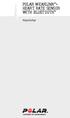 POLAR WEARLINK + HEART RATE SENSOR WITH BLUETOOTH Käyttöohje Polar WearLink -sykesensori Bluetooth -ominaisuudella SUOMI Tämä käyttöohje sisältää Bluetooth -ominaisuudella varustetun Polar WearLink -sykesensorin
POLAR WEARLINK + HEART RATE SENSOR WITH BLUETOOTH Käyttöohje Polar WearLink -sykesensori Bluetooth -ominaisuudella SUOMI Tämä käyttöohje sisältää Bluetooth -ominaisuudella varustetun Polar WearLink -sykesensorin
TimeEdit opiskelijan ohje TimeEdit-instructions for students from this link
 TimeEdit opiskelijan ohje TimeEdit-instructions for students from this link TimeEdit on työjärjestys- (lukujärjestys) ja tilanvarausohjelmisto. Sisältö 1 Oikeudet... 2 2 TimeEdit Web... 2 3 Kirjautuminen...
TimeEdit opiskelijan ohje TimeEdit-instructions for students from this link TimeEdit on työjärjestys- (lukujärjestys) ja tilanvarausohjelmisto. Sisältö 1 Oikeudet... 2 2 TimeEdit Web... 2 3 Kirjautuminen...
Yrjö Määttänen Kokemuksia SuLVInetin käytön aloituksen
 Yrjö Määttänen Kokemuksia SuLVInetin käytön aloituksen yrjo.maattanen@phnet.fi helpottamiseksi puh. 050 413 0820 4.11.2009 1. Yleistä SuLVInet on SuLVI:n aloitteesta avattu sivusto LVI-alan kehittäjäfoorumiksi.
Yrjö Määttänen Kokemuksia SuLVInetin käytön aloituksen yrjo.maattanen@phnet.fi helpottamiseksi puh. 050 413 0820 4.11.2009 1. Yleistä SuLVInet on SuLVI:n aloitteesta avattu sivusto LVI-alan kehittäjäfoorumiksi.
BiiSafe Buddy Ohje. (C) Copyright 2017
 1 BiiSafe Buddy Ohje Ohje 2 Tämä ohje kertoo, kuinka otat BiiSafe Buddyn käyttöösi, sekä kuvaa erilaisia käyttötapoja ja tuotteen ominaisuuksia. Varmista, että sinulla on: 1. BiiSafe Buddy -laite 2. Mobiililaite
1 BiiSafe Buddy Ohje Ohje 2 Tämä ohje kertoo, kuinka otat BiiSafe Buddyn käyttöösi, sekä kuvaa erilaisia käyttötapoja ja tuotteen ominaisuuksia. Varmista, että sinulla on: 1. BiiSafe Buddy -laite 2. Mobiililaite
Kaksinkäsin.fi - ohjeet varaamiseen
 Kaksinkäsin.fi - ohjeet varaamiseen 27.2.2017 Yleiset ohjeet Kaksinkäsin.fi sivujen yläreunassa on valikko, josta pääsee suoraan useisiin tässä ohjeessa viitattuihin alisivuihin. Kun olet kirjautuneena
Kaksinkäsin.fi - ohjeet varaamiseen 27.2.2017 Yleiset ohjeet Kaksinkäsin.fi sivujen yläreunassa on valikko, josta pääsee suoraan useisiin tässä ohjeessa viitattuihin alisivuihin. Kun olet kirjautuneena
Ohjeita Heili-kirjastojen Rockway.fi-palvelun käyttäjälle
 Ohjeita Heili-kirjastojen Rockway.fi-palvelun käyttäjälle Oppitunteja seurataan nettiselaimilla Youtube-tyylisen video-ohjelman kautta, eikä mitään erillistä ohjelmaa tarvitse asentaa. Palvelua voi käyttää
Ohjeita Heili-kirjastojen Rockway.fi-palvelun käyttäjälle Oppitunteja seurataan nettiselaimilla Youtube-tyylisen video-ohjelman kautta, eikä mitään erillistä ohjelmaa tarvitse asentaa. Palvelua voi käyttää
KÄYTTÖOHJEET. TIMMI-tilavarausjärjestelmä. Digipolis Kemin Teknologiakylä ja Kemin kulttuurikeskus
 TIMMI-tilavarausjärjestelmä Digipolis Kemin Teknologiakylä ja Kemin kulttuurikeskus KÄYTTÖOHJEET Kalenterin selaus Varauksen teko Oma asiointi Omat tiedot ja edustamani organisaation tiedot 8.8.2018 1
TIMMI-tilavarausjärjestelmä Digipolis Kemin Teknologiakylä ja Kemin kulttuurikeskus KÄYTTÖOHJEET Kalenterin selaus Varauksen teko Oma asiointi Omat tiedot ja edustamani organisaation tiedot 8.8.2018 1
Sisällys Clerica Web-sovellusten käytön aloittaminen 2
 Sisällys Clerica Web-sovellusten käytön aloittaminen 2 Kirjautuminen järjestelmään 2 Myyntilaskut 2 Ostolaskujen käsittely 4 Uuden laskun syöttö 6 Palkkailmoituslomake 8 Palkkailmoituksesta kopio 9 Henkilötietojen
Sisällys Clerica Web-sovellusten käytön aloittaminen 2 Kirjautuminen järjestelmään 2 Myyntilaskut 2 Ostolaskujen käsittely 4 Uuden laskun syöttö 6 Palkkailmoituslomake 8 Palkkailmoituksesta kopio 9 Henkilötietojen
Doodle helppoa aikatauluttamista
 Doodle helppoa aikatauluttamista Kuinka käytän Doodlea? -vaiheittainen opas käyttöön ja aikataulukyselyn luomiseen http://www.doodle.com/ Doodle on ohjelma joka auttaa sinua aikatauluttamaan kokouksia
Doodle helppoa aikatauluttamista Kuinka käytän Doodlea? -vaiheittainen opas käyttöön ja aikataulukyselyn luomiseen http://www.doodle.com/ Doodle on ohjelma joka auttaa sinua aikatauluttamaan kokouksia
käyttöönotto opiskelijalle
 Study@CampusPro käyttöönotto opiskelijalle Tervetuloa Stadin aikuisopiston Työelämä- ja oppisopimuspalveluiden oppisopimusopiskelijaksi. Suuri osa opintoihin liittyvistä asioista hoidetaan sähköisesti
Study@CampusPro käyttöönotto opiskelijalle Tervetuloa Stadin aikuisopiston Työelämä- ja oppisopimuspalveluiden oppisopimusopiskelijaksi. Suuri osa opintoihin liittyvistä asioista hoidetaan sähköisesti
DIGILEHTI KUULUU KAIKILLE!
 DIGILEHTI KUULUU KAIKILLE! Sisällysluettelo Mikä on digilehti?... 4 Mitä tarvitset?... 6 Miten luot käyttäjätunnuksen?.. 8 Miten käytät digilehteä?... 10 Digilehden ominaisuudet eri laitteissa... 12 Toiminnot
DIGILEHTI KUULUU KAIKILLE! Sisällysluettelo Mikä on digilehti?... 4 Mitä tarvitset?... 6 Miten luot käyttäjätunnuksen?.. 8 Miten käytät digilehteä?... 10 Digilehden ominaisuudet eri laitteissa... 12 Toiminnot
Pika-aloitusopas. Haku Voit etsiä sivustoja, henkilöitä tai tiedostoja. Sivuston tai uutisviestin luominen
 Pika-aloitusopas Saa aikaan enemmän olinpaikastasi riippumatta suojatun käytön, jakamisen ja tiedostotallennuksen avulla. Kirjaudu sisään Office 365 -tilaukseesi ja valitse SharePoint sovellusten käynnistyksestä.
Pika-aloitusopas Saa aikaan enemmän olinpaikastasi riippumatta suojatun käytön, jakamisen ja tiedostotallennuksen avulla. Kirjaudu sisään Office 365 -tilaukseesi ja valitse SharePoint sovellusten käynnistyksestä.
Maatiaiskanojen säilyttäjän ohjeet Maatiaiskanat-palvelun käyttöön
 Maatiaiaskanat-järjestelmä säilyttäjän ohjeet Luonnonvarakeskus/Eläingeenivarat 7.6.2019 Maatiaiskanojen säilyttäjän ohjeet Maatiaiskanat-palvelun käyttöön Tässä dokumentissa neuvotaan, miten maatiaiskanasäilyttäjänä
Maatiaiaskanat-järjestelmä säilyttäjän ohjeet Luonnonvarakeskus/Eläingeenivarat 7.6.2019 Maatiaiskanojen säilyttäjän ohjeet Maatiaiskanat-palvelun käyttöön Tässä dokumentissa neuvotaan, miten maatiaiskanasäilyttäjänä
SUOMI LIIKKUU KOULULIIKUNTATAPAHTUMIEN ILMOITTAUTUMISJÄRJESTELMÄ
 SUOMI LIIKKUU KOULULIIKUNTATAPAHTUMIEN ILMOITTAUTUMISJÄRJESTELMÄ KÄYTTÄJÄN OHJE 2 S i v u SISÄLLYSLUETTELO 1. Kirjautuminen 3 2. Etusivunäkymä 4 3. Tapahtumat 5 3.1. Tapahtumaan ilmoittautuneet 6 3.2.
SUOMI LIIKKUU KOULULIIKUNTATAPAHTUMIEN ILMOITTAUTUMISJÄRJESTELMÄ KÄYTTÄJÄN OHJE 2 S i v u SISÄLLYSLUETTELO 1. Kirjautuminen 3 2. Etusivunäkymä 4 3. Tapahtumat 5 3.1. Tapahtumaan ilmoittautuneet 6 3.2.
Ohjeet psykoterapeuteille www.vapaatajat.fi. info@vapaatajat.fi
 Ohjeet psykoterapeuteille www.vapaatajat.fi info@vapaatajat.fi Vapaat Ajat palvelun ohjeet psykoterapeuteille Tästä oppaasta löydät ohjeet Vapaat Ajat palvelun käyttöön. Käymme läpi palveluun rekisteröitymisen,
Ohjeet psykoterapeuteille www.vapaatajat.fi info@vapaatajat.fi Vapaat Ajat palvelun ohjeet psykoterapeuteille Tästä oppaasta löydät ohjeet Vapaat Ajat palvelun käyttöön. Käymme läpi palveluun rekisteröitymisen,
Käyttöopas Ajanvaraus
 Käyttöopas Ajanvaraus Tarjoa asiakkaillesi mahdollisuus varata aikojasi kellon ympäri Sisällys Kalenterin käyttö osana arkea 3 1. Luo aukioloaikoja Luo aukioloaikoja 4 Viikkoaikataulupohja 6 2. Varaukset
Käyttöopas Ajanvaraus Tarjoa asiakkaillesi mahdollisuus varata aikojasi kellon ympäri Sisällys Kalenterin käyttö osana arkea 3 1. Luo aukioloaikoja Luo aukioloaikoja 4 Viikkoaikataulupohja 6 2. Varaukset
Ohjeita Irman käyttöön. 1) Uuden käyttäjän luominen 2) Lisenssin lunastaminen 3) Kilpailuihin ilmoittautuminen 4) Viesteihin ilmoittautuminen
 Ohjeita Irman käyttöön 1) Uuden käyttäjän luominen 2) Lisenssin lunastaminen 3) Kilpailuihin ilmoittautuminen 4) Viesteihin ilmoittautuminen Mene osoitteeseen irma.suunnistusliitto.fi Paina oikeasta yläkulmasta
Ohjeita Irman käyttöön 1) Uuden käyttäjän luominen 2) Lisenssin lunastaminen 3) Kilpailuihin ilmoittautuminen 4) Viesteihin ilmoittautuminen Mene osoitteeseen irma.suunnistusliitto.fi Paina oikeasta yläkulmasta
Lääkärin Terveyskansio Lähettävän lääkärin ohje
 Lääkärin Terveyskansio Lähettävän lääkärin ohje Versio 1.0 / Cityterveys Oy Sisällysluettelo 1. Sisäänkirjautuminen... 3 1.1 Käyttäjätunnus ja salasana... 3 1.2 Kirjautuminen... 3 2. Lähetteen teko...
Lääkärin Terveyskansio Lähettävän lääkärin ohje Versio 1.0 / Cityterveys Oy Sisällysluettelo 1. Sisäänkirjautuminen... 3 1.1 Käyttäjätunnus ja salasana... 3 1.2 Kirjautuminen... 3 2. Lähetteen teko...
